SMART Document Camera 450. Manuale dell'utente
|
|
|
- Sergio Guidi
- 8 anni fa
- Visualizzazioni
Transcript
1 SMART Dcument Camera 450 Manuale dell'utente
2 Registrazine del prdtt Se si registra il prdtt SMART, si verrà infrmati delle nuve funzinalità e aggirnamenti sftware dispnibili. Registrazine in linea all'indirizzsmarttech.cm/registratin. Tenere a prtata di man i seguenti dati nel cas sia necessari cntattare il supprt SMART. Numer di serie: Data di acquist: Avvertenza FCC Quest dispsitiv è stat testat e dichiarat cnfrme alle nrmative sui limiti per i dispsitivi digitali di classe A, cme stabilit dalla sezine 15 delle nrmative FCC. Tali limiti sn stati fissati per garantire una raginevle prtezine cntr interferenze ncive in installazini cmmerciali. Il dispsitiv genera, utilizza e può irradiare energia a radifrequenza e, se nn installat e utilizzat secnd le istruzini del prduttre, può creare interferenze dannse alle cmunicazini radi. Il funzinament di tale apparecchiatura in una zna residenziale può creare interferenze dannse, nel cui cas l'utente dvrà apprtare le dvute crrezini a prprie spese. Marchi SMART Dcument Camera, SMART Bard, SMART Ntebk, SMART Exchange, smarttech, il lg SMART e tutti gli slgan SMART sn marchi marchi registrati di SMART Technlgies ULC negli Stati Uniti e/ negli altri Paesi. Ggle 3D Warehuse e SketchUp sn marchi di f Ggle Inc. Adbe, Reader e Acrbat sn marchi marchi registrati di Adbe Systems Incrprated negli Stati Uniti e/ negli altri Paesi. Windws è un marchi marchi registrat di Micrsft Crpratin negli Stati Uniti e/ in altri Paesi. Mac e OS X sn marchi di Apple Inc., registrati negli Stati Uniti e negli altri Paesi. Tutti gli altri nmi di scietà e prdtti di terze parti pssn essere marchi dei rispettivi prprietari. Avvis sul cpyright 2012 SMART Technlgies ULC. Tutti i diritti riservati. Nessuna parte di questa pubblicazine può essere riprdtta, trasmessa, trascritta memrizzata in un sistema di riprduzine tradtta in qualsiasi lingua, in qualsiasi frma e cn qualunque mezz senza il cnsens scritt di SMART Technlgies ULC. Le infrmazini cntenute in quest manuale sn sggette a mdifica senza preavvis e nn sn vinclanti per SMART. Il prdtt e/ il su utilizz sn cperti da un più dei seguenti brevetti degli Stati Uniti. 01/2013
3 Infrmazini imprtanti A V V E R T E N Z A La mancata sservanza delle istruzini di installazine frnite cn il prdtt SMART ptrebbe cmprtare lesini persnali danni al prdtt. Verificare che eventuali cavi che attraversan il paviment fin al prdtt SMART sian raggruppati e segnalati a dvere per evitare di inciamparvi. Per ridurre il rischi di incendi scsse elettriche, nn esprre il prdtt SMART a piggia umidità. Nn spingere ggetti estranei nelle aperture del prdtt SMART. Nn aprire disassemblare il prdtt SMART. La tensine elevata all'intern dell'allggiament può causare scsse elettriche. L'apertura dell'allggiament rende inltre nulla la garanzia. Il bracci della ftcamera del prdtt SMART dispne di giunti che cmprtan rischi di rimanere impigliati quand si spsta il bracci. Tenersi a debita distanza. Nn fissare la luce accenderla direttamente negli cchi di qualcun. Spegnere la luce quand si visualizzan acquisiscn immagini di persne. Nn svraccaricare le prese di alimentazine le prlunghe, in quant si crre il rischi di incendi scsse elettriche. Spegnere e scllegare il prdtt SMART prima di un temprale. Durante un temprale, nn tccare il prdtt SMART la spina in quant vi è il rischi di scsse elettriche. Usare il prdtt SMART esclusivamente cn il tip di alimentazine indicat nell'alimentatre e nn apprtare mdifiche alla spina. A T T E N Z I O N E Sistemare il prdtt SMART su una superficie slida, per evitare che cada. Se al prdtt SMART è cllegat un cav di sicurezza, nn trasprtare far scillare il prdtt SMART sstenendl per il cav. i
4 I N F O R M A Z I O N I I M P O R T A N T I Nn cllegare cavi di interfaccia nn schermati al prdtt SMART e nn lasciare cavi cllegati a cnnettri inutilizzati, in quant ciò può causare livelli di interferenze superiri alle nrmative FCC. Evitare di installare e utilizzare il prdtt SMART in un lcale eccessivamente plvers, umid e pien di fum. Nn blccare cprire le aperture slt del prdtt SMART. Essi cnsentn la ventilazine, assicuran il funzinament affidabile e prteggn il prdtt SMART dal surriscaldament. Nn trasprtare il prdtt SMART per il bracci della ftcamera, ma reggendl dalla base. Nn puntare l'biettiv della ftcamera vers il sle. Se il prdtt SMART necessita di pezzi di ricambi, accertarsi che il tecnic utilizzi pezzi specificati da SMART Technlgies aventi le stesse caratteristiche degli riginali. ii
5 Smmari Infrmazini imprtanti i Capitl 1: Panramica 1 Intrduzine 1 Funzinalità della dcument camera 2 Elementi della dcument camera 3 Mdalità della dcument camera 8 Sftware della dcument camera 9 Capitl 2: Cnfigurazine di SMART dcument camera 11 Intrduzine 11 Cnfigurazine della dcument camera 12 Cllegament della dcument camera a schermi differenti 13 Accensine e spegniment della dcument camera 15 Cllegament della dcument camera a dispsitivi esterni 16 Area di scatt, illuminazine svrastante e lastra antiriverber 18 Memrizzazine nella memria esterna 20 Capitl 3: Utilizz di SMART Dcument Camera 21 Intrduzine 21 Cmprendere le mdalità Ftcamera, Pass-thrugh cmputer e Riprduzine 21 Identificare le funzinalità di gni mdalità 23 Impstazine delle mdalità della dcument camera 24 Visualizzazine dei dcumenti cartacei 25 Inseriment e rimzine di una scheda SD/SDHC 26 Capitl 4: Utilizz della SMART Dcument Camera nella mdalità Ftcamera 29 Intrduzine 29 Utilizz della mdalità Ftcamera 29 Utilizz del menu di visualizzazine su scherm (OSD) nella mdalità Ftcamera 30 Acquisizine e trasferiment di immagini e vide 41 Utilizz di un micrscpi 42 Capitl 5: Utilizz di SMART dcument camera cn il sftware SMART Ntebk 45 Utilizz della dcument camera cn il sftware SMART Ntebk 45 Capitl 6: Utilizz di SMART Dcument Camera nella mdalità Riprduzine 49 Intrduzine 49 Impstazine della dcument camera sulla mdalità Riprduzine 49 Utilizz del menu di visualizzazine su scherm (OSD) della mdalità Riprduzine 50 Menu OSD mdalità Riprduzine 51 Eliminazine di immagini nella mdalità Riprduzine 54 iii
6 S O M M A R I O Capitl 7: Utilizz degli strumenti 3D per il sftware SMART Ntebk e degli strumenti di incntr tra reale e virtuale 57 Intrduzine 57 Integrazine dei cntenuti 3D nelle lezini 58 Guida intrduttiva agli strumenti di incntr tra reale e virtuale per SMART Dcument Camera 58 Inseriment e maniplazine di mdelli 3D 60 Utilizz degli strumenti di incntr tra reale e virtuale per SMART Dcument Camera 67 Utilizz del sftware per disegni SketchUp e Trimble 3D Warehuse 70 Capitl 8: Risluzine dei prblemi 73 Prblemi della dcument camera 73 Appendice A: Cnfrmità ambientale dell'hardware 77 Direttiva Rifiuti di Apparecchiature Elettriche ed Elettrniche (RAEE) 77 Restrizine sull'us di sstanze periclse (Direttiva RHS) 77 Imballaggi 77 Indice 79 iv
7 Capitl 1 Panramica Intrduzine 1 Funzinalità della dcument camera 2 Camera 2 Ingress/Uscita 2 Caratteristiche fisiche 2 Sftware 2 Archiviazine immagine e vide 3 Elementi della dcument camera 3 Bracci e testa della ftcamera reglabili 3 Pannell di cntrll 3 Pannell di cnnessine psterire 5 Pannell di cnnessine sinistr 5 Pannell di cnnessine destr 6 Pannell di cntrll inferire 6 Cub di incntr tra reale e virtuale 7 Alimentatre 7 Cav USB 7 Cav VGA 7 Cav adattatre vide cmpsit 7 Adattatre per micrscpi 7 Lastra antiriverber 7 Mdalità della dcument camera 8 Sftware della dcument camera 9 Sftware SMART Ntebk e driver dei prdtti SMART 9 Dwnlad del sftware 9 Intrduzine La dcument camera 450 è in grad di trasfrmare qualsiasi aula sclastica sala cnferenze in un ambiente di apprendiment vivace e interattiv. Si avvale di una videcamera ad alta risluzine che frnisce immagini nitide e dettagliate del materiale scritt di qualsiasi ggett fisic. La SMART Dcument Camera 450 cnsente di visualizzare dcumenti cartacei, vetrini da micrscpi e ggetti 3D sul cmputer, sul priettre sul televisre. È pssibile registrare vide, scansinare dcumenti, acquisire immagini e salvarle in un file del sftware per l'apprendiment cllabrativ SMART Ntebk su una scheda SD/SDHC unità USB. 1
8 C A P I T O L O 1 Panramica La dcument camera si integra cn il sftware SMART Ntebk e le lavagne interattive SMART Bard creand un ambiente di presentazine interattiv. È pssibile usare il cub di incntr tra reale e virtuale cn la dcument camera per maniplare mdelli 3D nei file SMART Ntebk. Funzinalità della dcument camera Camera Sensre 5 MP CMOS ad alta risluzine Zm ttic 8x, zm digitale 8.x Memria interna Fin a 30 ftgrammi al secnd Messa a fuc autmatica manuale Area di scatt massima 40 cm x 30 cm (15 3/4" 11 3/4") Micrfn integrat nella base Mdalità Micrscpi che richiede l'us di adattatri Ingress/Uscita Uscite VGA e DVI-I XGA ( ), SXGA ( ), 720p ( ), 1080p ( ) Uscita vide cmpsita cn frmati NTSC PAL selezinabili dall'utente L'ingress RGB (VGA) (quand selezinat dall'utente) è un pass-thrugh all'uscita VGA. Caratteristiche fisiche Slt del blcc di sicurezza Bracci flessibile Illuminazine svrastante LED luminsa Sftware Sftware SMART Ntebk 11 successiv, cmprensiv di Strumenti 3D del sftware SMART Ntebk e del sftware Strumenti di incntr tra reale e virtuale. Driver dei prdtti SMART 2
9 C A P I T O L O 1 Panramica Archiviazine immagine e vide Supprta le schede SD/SDHC cn un slt per schede integrat (fin a 32 GB, classe di velcità 4). Supprta le unità USB. Supprta la mdalità di archiviazine di massa USB per la memria interna e la scheda SD quand cllegata al cmputer. Elementi della dcument camera Bracci e testa della ftcamera reglabili È pssibile piegare e reglare il bracci flessibile per psizinare l'biettiv secnd qualsiasi anglazine. La testa della ftcamera è dtata di un'illuminazine svrastante LED luminsa per miglirare le cndizini di illuminazine Testa della ftcamera Obiettiv ftcamera Illuminazine svrastante Bracci flessibile Pannell di cntrll Pannell di cntrll È pssibile usare il pannell di cntrll per passare alla mdalità Ftcamera, Pass-thrugh cmputer, Riprduzine e viceversa. È anche pssibile utilizzarl per gestire le funzini e le impstazini nella vista nel menu di visualizzazine su scherm alla mdalità Ftcamera. 3
10 C A P I T O L O 1 Panramica Pulsante 1 Selezina/Invi 7 Selezina riprduzine 2 Menu 8 Accensine/Spegniment illuminazine svrastante 3 Registra vide 9 Luminsità immagine 4 Accensine/Spegniment 10 Zm avanti/indietr 5 Selezina ftcamera 11 Messa a fuc autmatica Selezina Pass-thrugh Acquisisci nel sftware SMART Ntebk nella 6 12 cmputer memria lcale 13 Indicatre USB: cmputer unità USB Per infrmazini sulle diverse mdalità, vedere Cmprendere le mdalità Ftcamera, Passthrugh cmputer e Riprduzine a pagina 21. 4
11 C A P I T O L O 1 Panramica Pannell di cnnessine psterire Il pannell di cnnessine psterire è dtat di prese 12V C.c., ingress VGA, uscita VGA, uscita vide cmpsita e cnnettri USB mini. 1 Cllegare il cav di alimentazine 2 Cllegare un cnnettre di uscita VGA di un cmputer 3 Cllegare un dispsitiv di visualizzazine cn un cav VGA 4 Cllegare il cav adattatre vide cmpsit in dtazine 5 Cllegare un cnnettre USB di un cmputer Pannell di cnnessine sinistr Il pannell di cnnessine sinistr ha un'uscita DVI, un interruttre per la selezine di un cmputer di un'unità USB e cnnettri di entrata e uscita audi. 1 Cllegare un dispsitiv di visualizzazine cn un cav DVI 2 Interruttre USB 3 Cllegare un'unità USB 4 Cllegare un micrfn estern 5 Cllegare gli altparlanti esclusivamente per la riprduzine vide 5
12 C A P I T O L O 1 Panramica Pannell di cnnessine destr Il pannell di cnnessine destr ha un allggiament per scheda SD/SDCH, un interruttre per la selezine dell'uscita VGA-DVI vide cmpsita e un slt del blcc di sicurezza. 1 Stccaggi della testa della ftcamera 2 Slt scheda SD/SDHC 3 Interruttre TV/VGA 4 Slt del blcc di sicurezza Pannell di cntrll inferire L'interruttre NTSC/PAL è situat nel pannell di cntrll inferire, e cnsente di mdificare il frmat dell'uscita vide cmpsita in base al televisre in us. Le mdifiche dell'uscita vide selezinata hann effett a partire dalla successiva accensine della dcument camera. Il pulsante di reset della risluzine ripristina la risluzine VGA/DVI di uscita su XGA. N O T A È pssibile premere il pulsante di reset della risluzine cn la punta di una penna. Premend il pulsante per tre secndi si resetta la risluzine VGA/DVI di uscita su Interruttre NTSC/PAL 6
13 C A P I T O L O 1 Panramica 2 Pulsante di reset risluzine Cub di incntr tra reale e virtuale Un cub di incntr tra reale e virtuale cnsente di interagire cme mdelli 3D nel sftware SMART Ntebk utilizzand gli strumenti di incntr tra reale e virtuale. Vedere Utilizz degli strumenti 3D per il sftware SMART Ntebk e degli strumenti di incntr tra reale e virtuale a pagina 57. Alimentatre La dcument camera è dtata di un alimentatre, cmpres un cnnettre specific per Paese che si cllega all'alimentatre estern. Sn frniti adattatri di prese per il Nrd America, il Regn Unit, l'eurpa e l'australia. Cav USB Utilizzare il cav USB per cllegare la dcument camera al cmputer. È pssibile visualizzare ggetti, acquisire immagini nei file SMART Ntebk e gestire la dcument camera dal sftware SMART Ntebk. Cav VGA Utilizzare il cav VGA per cllegare la dcument camera a un cmputer, priettre scherm. È pssibile visualizzare ggetti e acquisire immagini e vide in un dispsitiv di archiviazine. Cav adattatre vide cmpsit Utilizzare il cav adattatre vide cmpsit per cllegare la dcument camera a un priettre scherm. È pssibile visualizzare ggetti, acquisire immagini e vide in un dispsitiv di archiviazine e utilizzare le funzini dei menu di visualizzazine su scherm. N O T A Il cnnettre DB9 in dtazine nn è necessari in nessuna della cnfigurazini di cnnessine. Adattatre per micrscpi La dcument camera è dtata di un adattatre per micrscpi e di due accppiatri in gmma dalle dimensini differenti per la lente del micrscpi. Cn un micrscpi è pssibile esaminare gli ggetti micrscpici su un grande scherm. Lastra antiriverber Psizinare la lastra antiriverber sui dcumenti cartacei per ridurre i riflessi. 7
14 C A P I T O L O 1 Panramica Mdalità della dcument camera La dcument camera ffre tre mdalità per la gestine delle mdalità di invi dei dati a un cmputer, priettre televisre. La mdalità Ftcamera gestisce la dcument camera dal pannell di cntrll della ftcamera e visualizza le immagini su un priettre, mnitr televisre. La mdalità Pass-Thrugh cmputer visualizza l'immagine dall'ingress VGA in un priettre, mnitr televisre cllegat all'uscita VGA. La mdalità Riprduzine gestisce la dcument camera dal pannell di cntrll della ftcamera e visualizza le immagini da una scheda SD/SDHC unità USB su un priettre, mnitr televisre cllegat. Vedere Cmprendere le mdalità Ftcamera, Pass-thrugh cmputer e Riprduzine a pagina 21 per ulteriri infrmazini su queste mdalità. 8
15 C A P I T O L O 1 Panramica Sftware della dcument camera La dcument camera ffre il dwnlad dei sftware necessari per la presentazine delle immagini dalla dcument camera. Sftware SMART Ntebk e driver dei prdtti SMART La dcument camera utilizza il sftware SMART Ntebk e i driver dei prdtti SMART. Il sftware SMART Ntebk è un sftware di presentazine prgettat per utilizzare le SMART Dcument Camera e le funzinalità tattili delle lavagne interattive SMART Bard. Inltre, grazie a un cub di incntr tra reale e virtuale, è pssibile maniplare mdelli 3D nei file SMART Ntebk utilizzand gli strumenti di incntr tra reale e virtuale (vedere Utilizz degli strumenti 3D per il sftware SMART Ntebk e degli strumenti di incntr tra reale e virtuale a pagina 57). I requisiti di sistema del prpri cmputer sn dispnibili nelle nte sulla versine del sftware SMART Ntebk 11.1 (smarttech.cm/kb/170138). I M P O R T A N T E Installare il sftware SMART Ntebk 11 SP1 successiv nel cmputer prima di cllegare la dcument camera. Dwnlad del sftware Per installare il sftware SMART Ntebk e i driver dei prdtti SMART 1. Andare a smarttech.cm/sftware. 2. Scrrere fin a Sftware per l'apprendiment cllabrativ SMART Ntebk. 3. Fare clic su Scegli una versine, selezinare le versine più recente del sftware SMART Ntebk per Windws Mac, quindi seguire le istruzini visualizzate sull scherm. 9
16
17 Capitl 2 Cnfigurazine di SMART dcument camera Intrduzine 11 Cnfigurazine della dcument camera 12 Cllegament della dcument camera a schermi differenti 13 Impstazine dell'interruttre TV/VGA 14 Cllegament della dcument camera a un mnitr priettre 14 Cllegament della dcument camera a un mnitr priettre cn un'interfaccia DVI 14 Cllegament della dcument camera a un TV priettre 15 Accensine e spegniment della dcument camera 15 Cllegament della dcument camera a dispsitivi esterni 16 Cllegament della dcument camera a un micrscpi 16 Passaggi da VGA, DVI e uscita cmpsita e viceversa 17 Cllegament della dcument camera a un micrscpi estern 18 Cllegament della dcument camera agli altparlanti 18 Area di scatt, illuminazine svrastante e lastra antiriverber 18 Area di scatt 18 Illuminazine svrastante 19 Lastra antiriverber 19 Memrizzazine nella memria esterna 20 Intrduzine Quest capitl spiega cme cnfigurare la dcument camera e cme cnnettersi ai vari schermi e dispsitivi. Illustra anche l'utilizz della memrizzazine nella memria esterna. 11
18 C A P I T O L O 2 Cnfigurazine di SMART dcument camera Cnfigurazine della dcument camera La dcument camera è dtata di un bracci flessibile cn mviment rtazinale per il psizinament facile degli ggetti di visualizzazine. Per distendere e psizinare la dcument camera 1. Psizinare una man sulla base della dcument camera per stabilizzarla. 2. Premere la testa della ftcamera vers il bass, quindi tirare il bracci della ftcamera vers l'estern e vers l'alt. 3. Spstare la testa della ftcamera per centrare l'biettiv sull'ggett. I M P O R T A N T E Per usare la dcument camera cn il sftware SMART Ntebk cllegare la dcument camera a un cmputer. Per cllegare l'alimentazine 1. Cllegare il cav di alimentazine al cnnettre 12V C.c. sul pannell di cnnessine psterire. 2. Cllegare un cnnettre specific per Paese all'alimentazine. 12
19 C A P I T O L O 2 Cnfigurazine di SMART dcument camera 3. A T T E N Z I O N E Accertarsi di aver cllegat il cnnettre di alimentazine all'alimentazine prima di inserire la spina nella presa di crrente. 4. Cllegare la spina a una presa di crrente. Per usare la dcument camera in mdalità Ftcamera Riprduzine, cllegare la dcument camera direttamente a un scherm estern. Per cllegare la dcument camera a un cmputer cn un cav USB 1. Impstare l'interruttre USB sul pannell di cnnessine sinistr su. L'indicatre sul pannell di cntrll si illumina, ed è pssibile usare la dcument camera cme ftcamera USB, ppure per trasferire immagini/vide dalla srgente di memria al cmputer. 2. Cllegare un cav USB al cnnettre USB sul pannell di cnnessine psterire. 3. Individuare il cnnettre USB sul cmputer, quindi cllegarvi il cav. Per cllegare la dcument camera a un cmputer cn un cav VGA 1. Cllegare un cav VGA al cnnettre Ingress VGA sul pannell di cnnessine psterire. 2. Individuare il cnnettre Uscita VGA nel cmputer, quindi cllegarvi il cav. Cllegament della dcument camera a schermi differenti Dp aver cmpletat i cllegamenti di base, è pssibile cllegare la dcument camera a un scherm estern. Ciò cnsente di usare la dcument camera nella mdalità Ftcamera e Riprduzine (vedere pagina 21) e di accedere al menu di visualizzazine su scherm per queste mdalità. È pssibile cllegare la dcument camera direttamente a un scherm estern per abilitare le seguenti funzini: Utilizzare la mdalità Ftcamera per visualizzare l'immagine della ftcamera a scherm inter sull scherm estern. Utilizzare la mdalità Riprduzine per visualizzare una presentazine a scherm inter sull scherm estern. 13
20 C A P I T O L O 2 Cnfigurazine di SMART dcument camera I M P O R T A N T E Per usare la dcument camera cn il sftware SMART Ntebk cllegare la dcument camera a un cmputer. Impstazine dell'interruttre TV/VGA L'interruttre TV/VGA determina la selezine dell'uscita di visualizzazine. Impstarl su VGA (destra) TV (sinistra) quand si usa una cllegament VGA DVI per un'uscita di segnale. Impstarl su quand si usa un cllegament RCA per un'uscita cmpsita. Cllegament della dcument camera a un mnitr priettre Nella presente cnfigurazine, la dcument camera viene cllegata al dispsitiv di visualizzazine esterna cn un cav VGA. Per cllegare la dcument camera a un mnitr priettre 1. Cmpletare le prcedure per il cllegament di base (vedere pagina 12). I M P O R T A N T E Accertarsi che l'interruttre TV/VGA sia impstat su VGA. 2. Cllegare un cav VGA al cnnettre Uscita VGA della dcument camera e il cnnettre Ingress VGA del dispsitiv di visualizzazine. Cllegament della dcument camera a un mnitr priettre cn un'interfaccia DVI Nella presente cnfigurazine, la dcument camera viene cllegata al dispsitiv di visualizzazine esterna cn un cav DVI (nn in dtazine). Per cllegare la dcument camera a un mnitr priettre cn un'interfaccia DVI 1. Cmpletare le prcedure per il cllegament di base (vedere pagina 12). I M P O R T A N T E Accertarsi che l'interruttre TV/VGA sia impstat su VGA. 2. Cllegare un cav DVI al cnnettre Uscita DVI della dcument camera e il cnnettre Ingress DVI del mnitr priettre. 14
21 C A P I T O L O 2 Cnfigurazine di SMART dcument camera 3. Cllegare la dcument camera a un scherm estern cn un cav VGA (vedere pagina 16). Questa cnfigurazine cnsente di passare facilmente dalla mdalità Pass-Thrugh cmputer alla mdalità Ftcamera Riprduzine utilizzand l stess priettre scherm per tutte e tre le mdalità. Cllegament della dcument camera a un TV priettre Nella presente cnfigurazine, la dcument camera viene cllegata al cmputer sia cn un cav adattatre vide cmpsit, sia cn un cav RCA. Per cllegare la dcument camera a un TV priettre 1. Cmpletare le prcedure per il cllegament di base (vedere pagina 12). 2. Cllegare il cav adattatre vide cmpsit al cnnettre Vide cmpsit della dcument camera. 3. Cllegare un cav RCA al cnnettre Ingress vide dell scherm. 4. Cllegare il cav adattatre vide cmpsit e il cav RCA (vedere pagina 16). I M P O R T A N T E Nn cllegare il cav a 9 piedini Gli schermi DVI vide cmpsit nn visualizzerann la vista Cmputer. A tale scp è necessari un scherm VGA. Accensine e spegniment della dcument camera Per accendere la dcument camera Premere il pulsante di almentazine nel pannell di cntrll. La spia gialla di alimentazine passa dal giall al verde lampeggiante. Quand la spia si assesta sul verde, la dcument camera è perativa. Per spegnere la dcument camera Premere il pulsante di almentazine nel pannell di cntrll. La spia di alimentazine passa da verde al giall. 15
22 C A P I T O L O 2 Cnfigurazine di SMART dcument camera Cllegament della dcument camera a dispsitivi esterni È pssibile cllegare la dcument camera direttamente ai seguenti dispsitivi esterni: Micrscpi Micrfn Altparlanti Cllegament della dcument camera a un micrscpi È pssibile cllegare la dcument camera a un micrscpi. Ciò cnsente di esaminare gli ggetti micrscpici su un grande scherm. Per cnfigurare un micrscpi 1. Selezinare l'accppiatre in gmma delle dimensini adatte alla lente del micrscpi e inserirl nell'adattatre per micrscpi. 2. Mntare l'adattatre per micrscpi nella testa della ftcamera della dcument camera, quindi cllegarl alla dcument camera. 3. Serrare i tre bullni fin a quand l'adattatre fissa in md sicur la lente. 16
23 C A P I T O L O 2 Cnfigurazine di SMART dcument camera 4. Inserire la testa della ftcamera cn l'adattatre per micrscpi spra la lente del micrscpi. I M P O R T A N T E Accertarsi che la freccia nella testa della ftcamera e nell'adattatre per micrscpi sian sull stess lat. 5. Rutare il micrscpi in sens antirari per allineare le frecce, quindi blccare l'adattatre per micrscpi in psizine. Per cllegare il micrscpi a un priettre scherm 1. Premere il pulsante nel pannell di cntrll, quindi selezinare la scheda. 2. Usare il pulsante nel pannell di cntrll per selezinare MODALITÀ, quindi premere il pulsante nel pannell di cntrll. 3. Usare il pulsante nel pannell di cntrll per selezinare, quindi premere il pulsante nel pannell di cntrll. 4. Premere il pulsante nel pannell di cntrll per chiudere il menu. 5. Cllegare l'altra estremità del cav VGA al cnnettre VGA In (Ingress VGA) del priettre scherm. 6. Impstare l'interruttre VGA/TV sul pannell di cnnessine destr su VGA. Passaggi da VGA, DVI e uscita cmpsita e viceversa Se si utilizza un priettre scherm di cmputer cn il cav VGA DVI, selezinare la mdalità VGA sulla dcument camera. Se si utilizza un televisre cn il cav vide cmpsit, selezinare la mdalità TV sulla dcument camera. 17
24 C A P I T O L O 2 Cnfigurazine di SMART dcument camera Per impstare la dcument camera sulla mdalità VGA Impstare l'interruttre VGA/TV sul pannell di cnnessine destr su VGA. Per impstare la dcument camera sulla mdalità TV Impstare l'interruttre VGA/TV sul pannell di cnnessine destr su TV. Cllegament della dcument camera a un micrscpi estern È pssibile cllegare un micrfn estern alla dcument camera. N O T E Il micrfn incrprat del pannell di cntrll è disattivat quand si cllega un micrfn estern. L'audi è mn. Per cllegare un micrfn estern alla dcument camera Cllegare il cav del micrfn al micrfn sul pannell di cnnessine sinistr della dcument camera. Cllegament della dcument camera agli altparlanti È pssibile cllegare degli altparlanti alla dcument camera. È supprtat sl l'audi della riprduzine vide. A T T E N Z I O N E Abbassare il vlume per evitare danni all'udit quand si usan le cuffie. Per cllegare gli altparlanti Cllegare il cav da 3,5 mm degli altparlanti al cnnettre degli altparlanti sul pannell di cnnessine sinistr della dcument camera. Area di scatt, illuminazine svrastante e lastra antiriverber Area di scatt L'area di scatt può visualizzare un'area massima di 40 cm x 30 cm (15 3/4" 11 3/4"). 18
25 C A P I T O L O 2 Cnfigurazine di SMART dcument camera Per rutare l'immagine 1. Premere il pulsante nel pannell di cntrll. 2. Premere il pulsante nel pannell di cntrll, quindi selezinare. 3. Premere il pulsante nel pannell di cntrll. 4. Premere il pulsante nel pannell di cntrll, quindi selezinare RUOTA. 5. Premere il pulsante nel pannell di cntrll. 6. Selezinare l'intervall di rtazine, quindi premere il pulsante nel pannell di cntrll. 7. Premere il pulsante nel pannell di cntrll per chiudere il menu. Per rispecchiare l'immagine 1. Premere il pulsante nel pannell di cntrll. 2. Premere il pulsante nel pannell di cntrll, quindi selezinare. 3. Premere il pulsante nel pannell di cntrll. 4. Premere il pulsante nel pannell di cntrll, quindi selezinare SPECCHIO. 5. Premere il pulsante nel pannell di cntrll. 6. Selezinare ON r OFF, quindi premere il pulsante nel pannell di cntrll. 7. Premere il pulsante nel pannell di cntrll per chiudere il menu. Illuminazine svrastante Premere il pulsante del pannell di cntrll della dcument camera per accendere spegnere l'illuminazine svrastante. Lastra antiriverber La lastra antiriverber è una pellicla dal rivestiment speciale che aiuta a eliminare i riverberi prvcati dalla visualizzazine di ggetti lucidi, cme riviste e ft. Psizinare la lastra antiriverber spra l'ggett per ridurre la luce riflessa. 19
26 C A P I T O L O 2 Cnfigurazine di SMART dcument camera Memrizzazine nella memria esterna La dcument camera supprta sia una scheda SD/SDHC, sia un'unità USB per l'acquisizine di immagini e la registrazine audi e vide. La dcument camera rileva quand è cnnessa una periferica di archiviazine esterna e passa autmaticamente all'ultima archiviazine rilevata. Se nn è cnnessa alcuna periferica di archiviazine esterna, tutte le immagini acquisite sn salvate nella memria integrata. I M P O R T A N T E La dcument camera è dtata di un pezz di plastica inserit nell'allggiament per scheda SD. Rimuvere il pezz di plastica prima di inserire la scheda SD/SDHC. N O T E La dcument camera supprta schede SD/SDHC fin a 32 GB, cn classe di velcità 10. Per registrazini di alta qualità si cnsiglia una scheda SDHC di classe 6 superire. Spingere la scheda SD/SDHC per farla furiuscire. Per cllegare un'unità USB 1. Impstare l'interruttre USB sul pannell di cnnessine sinistr su. La dcument camera rileva l'unità USB e l'indicatre illumina. nel pannell di cntrll si 2. Inserire l'unità USB nel cnnettre USB. N O T E La dcument camera supprta le unità USB di fin a 64 GB. 20
27 Capitl 3 Utilizz di SMART Dcument Camera Intrduzine 21 Cmprendere le mdalità Ftcamera, Pass-thrugh cmputer e Riprduzine 21 Mdalità Ftcamera 21 Mdalità Pass-Thrugh cmputer 22 Mdalità Riprduzine 22 Identificare le funzinalità di gni mdalità 23 Impstazine delle mdalità della dcument camera 24 Visualizzazine dei dcumenti cartacei 25 Inseriment e rimzine di una scheda SD/SDHC 26 Intrduzine Quest capitl cntiene infrmazini sulle varie mdalità della dcument camera. Cmprendere le mdalità Ftcamera, Passthrugh cmputer e Riprduzine È pssibile usare la dcument camera nella mdalità Ftcamera, Pass-thrugh cmputer Riprduzine. Ogni mdalità cnsente di cmpletare funzini diverse e richiede un cllegament specific a un scherm, priettre cmputer. Mdalità Ftcamera Nella mdalità Ftcamera, è pssibile visualizzare le immagini della dcument camera esclusivamente nel sftware SMART Ntebk. La mdalità Ftcamera cnsente il cllegament USB e l'utput di immagini live. È pssibile visualizzare a scherm inter le immagini della dcument camera utilizzand un priettre scherm ad alta definizine senza un cmputer. 21
28 C A P I T O L O 3 Utilizz di SMART Dcument Camera È pssibile salvare le immagini nel file SMART Ntebk per utilizzarle in una presentazine successiva ppure, se il cmputer è cllegat a una lavagna interattiva, priettre televisre, è pssibile distribuire la presentazine SMART Ntebk cn immagini live dalla dcument camera. N O T A Il pulsante Cattura nel pannell di cntrll salva l'immagine nella pagina Ntebk e chiude la finestra SMART Dcument Camera. Premend nuvamente il pulsante Cattura si riaprirà la finestra SMART Dcument Camera. È pssibile usare il menu di visualizzazine su scherm della mdalità Ftcamera per un maggire cntrll dell'immagine. Vedere Utilizz della SMART Dcument Camera nella mdalità Ftcamera a pagina 29. Mdalità Pass-Thrugh cmputer La mdalità Pass-Thrugh cmputer cnsente il passaggi dall'uscita vide della dcument camera all'ingress VGS. È pssibile passare dall'immagine live della ftcamera all'immagine su scherm del cmputer. È pssibile visualizzare l'immagine live della dcument camera sl nel sftware SMART Ntebk. N O T E Il pulsante Cattura nel pannell di cntrll nn ha alcun effett nella mdalità Pass- Thrugh cmputer. Nella mdalità Pass-Thrugh cmputer è pssibile visualizzare l'immagine live della dcument camera sl nel sftware SMART Ntebk. Mdalità Riprduzine Nella mdalità Riprduzine è pssibile visualizzare le immagini a scherm inter e le presentazini dalla scheda di memria in un priettre scherm ad alta definizine senza un cmputer. Nn è pssibile usare la dcument camera cme dispsitiv di archiviazine di massa nella mdalità Riprduzine. 22
29 C A P I T O L O 3 Utilizz di SMART Dcument Camera Identificare le funzinalità di gni mdalità La tabella seguente descrive le differenze tra le varie mdalità: Descrizine delle caratteristiche Mdalità Ftcamera Mdalità Pass-Thrugh cmputer Mdalità Riprduzine Visualizzazine ingress cmputer (Ingress VGA) N Sì (uscita VGA e DVI analgic) N Visualizzazine immagine dcument camera Sì N N Visualizzazine di immagini da una scheda di memria Access a una memria interna e scheda SD/SDCH dal cmputer cn un cav USB Gestine della dcument camera da un cmputer N N Sì Sì [1] Sì [1] N Sì Sì [1] N Acquisizine nel sftware SMART Ntebk Sì N N Acquisizine su una scheda di memria SD/SDHC Access al menu di visualizzazine su scherm crrelat Sì N N Sì N Sì Acquisizine in un'unità USB Sì [2] N N N O T E [1] Sl quand l'interruttre USB è impstat su. Vedere Scheda Impstazine a pagina 37. [2] Sl quand l'interruttre USB è impstat su. Vedere Scheda Impstazine a pagina
30 C A P I T O L O 3 Utilizz di SMART Dcument Camera La tabella seguente descrive le uscite cn la dcument camera cllegata a un scherm cn uscita VGA DVI-D vide cmpsita. Descrizine delle caratteristiche Mdalità Ftcamera Mdalità Pass-Thrugh cmputer Mdalità Riprduzine Cllegare a un priettre scherm (uscita VGA e uscita analgica DVI) Immagine ftcamera VGA In (Ingress VGA) Immagini scheda di memria Cllegare a un priettre scherm cn uscita digitale DVI Immagine ftcamera N/D Immagini scheda di memria Cllegament a un televisre (uscita vide cmpsita) Immagine ftcamera N/D Immagini scheda di memria Impstazine delle mdalità della dcument camera Per impstare la dcument camera sulla mdalità Ftcamera 1. Impstare la dcument camera sulla mdalità Cmputer utilizzand l'interruttre sul pannell di cnnessini sinistr. L'indicatre USB del pannell di cntrll visualizza. 2. Cllegare la dcument camera al cmputer cn il cav USB. 3. Impstare l'interruttre TV/VGA sul pannell di cnnessini destr su VGA. 4. Cllegare la dcument camera a un priettre, mnitr televisine cn un cav VGA. 5. Premere il pulsante nel pannell di cntrll. Per impstare la dcument camera sulla mdalità Pass-thrugh cmputer 1. Cllegare la dcument camera al cmputer cn il cav USB. 2. Cllegare il cmputer cn il cav VGA al cnnettre Ingress VGA della dcument camera. 3. Cllegare il dispsitiv di visualizzazine cn un altr cav VGA al cnnettre Uscita VGA della dcument camera. 4. Premere il pulsante nel pannell di cntrll. 24
31 C A P I T O L O 3 Utilizz di SMART Dcument Camera Per impstare la dcument camera sulla mdalità Riprduzine 1. Scllegare il cav USB dal pannell di cnnessine psterire. 2. Cllegare la dcument camera a un priettre mnitr cn il cav VGA alla televisine cn il cav adattatre vide cmpsit, se necessari. 3. Premere il pulsante nel pannell di cntrll. Visualizzazine dei dcumenti cartacei Quand si impsta la dcument camera sulla mdalità Ftcamera, è pssibile visualizzare i dcumenti cartacei, utilizzare la lastra antiriverber per ridurre i riflessi e ttimizzare l'immagine dei dcumenti di test e grafica cn le pzini della mdalità Immagine. Per visualizzare i dcumenti cartacei 1. Cllcare i dcumenti sul tavl. 2. Reglare la dcument camera e puntare l'biettiv della ftcamera sui dcumenti. 3. Premere il pulsante nel pannell di cntrll per reglare la messa a fuc. Per ridurre i riflessi Se i riflessi rendn difficile la lettura dei dcumenti cartacei visualizzati, sistemare la lastra antiriverber spra i dcumenti. Per ttimizzare l'immagine dei dcumenti di test 1. Impstare la dcument camera sulla mdalità Ftcamera. 2. Premere il pulsante nel pannell di cntrll. Cmpare il menu di visualizzazine su scherm. 3. Premere il pulsante nel pannell di cntrll per selezinare, quindi premere il pulsante nel pannell di cntrll. 4. Premere il pulsante nel pannell di cntrll per selezinare IMAGE MODE (MODO IMMAGINE), quindi premere il pulsante nel pannell di cntrll. 5. Premere il pulsante nel pannell di cntrll per selezinare, quindi premere il pulsante nel pannell di cntrll. Vedere La scheda Immagine a pagina 31 per la spiegazine delle impstazini. 25
32 C A P I T O L O 3 Utilizz di SMART Dcument Camera Per ttimizzare l'immagine dei dcumenti cn grafica 1. Impstare la dcument camera sulla mdalità Ftcamera. 2. Premere il pulsante nel pannell di cntrll. Cmpare il menu di visualizzazine su scherm. 3. Premere il pulsante nel pannell di cntrll per selezinare, quindi premere il pulsante nel pannell di cntrll. 4. Premere il pulsante nel pannell di cntrll per selezinare IMAGE MODE (MODO IMMAGINE), quindi premere il pulsante nel pannell di cntrll. 5. Premere il pulsante nel pannell di cntrll per selezinare, quindi premere il pulsante nel pannell di cntrll. Vedere La scheda Immagine a pagina 31 per la spiegazine delle impstazini. Inseriment e rimzine di una scheda SD/SDHC La dcument camera ha un allggiament per scheda di memria SD/SDHC nel pannell di cnnessine destr. È pssibile salvare le immagini della dcument camera in una scheda SD/SDHC quand la dcument camera è nella mdalità Ftcamera Pass-thrugh cmputer. Quand la dcument camera è nella mdalità Riprduzine, è pssibile visualizzare le immagini acquisite in precedenza da una scheda SD/SDHC. A T T E N Z I O N E Evitare l'elettricità statica vicin a una scheda, in quant ptrebbe danneggiarla. I M P O R T A N T E La dcument camera è dtata di un pezz di plastica inserit nell'allggiament per scheda SD/SDHC. Rimuvere il pezz di plastica prima di inserire la scheda SD/SDHC. Per inserire una scheda SD/SDHC 1. Premere il pulsante nel pannell di cntrll. 2. Inserire una scheda SD/SDHC nell'allggiament per scheda nel pannell di cnnessine destr cn il cntatt rivlt vers il bass. 26
33 C A P I T O L O 3 Utilizz di SMART Dcument Camera I M P O R T A N T E Ptrebbe essere necessari impstare la dcument camera per usare la scheda SD/SDHC cme percrs di archiviazine (vedere Scheda Impstazine a pagina 37). Accertare che l'etichetta sulla scheda SD/SDHC sia rivlta vers l'alt. Per rimuvere una scheda SD/SDHC A T T E N Z I O N E Per prevenire danni alla scheda di memria, nn rimuverla durante l'acquisizine l'eliminazine delle immagini. 1. Premere il pulsante nel pannell di cntrll e attendere fin a quand la dcument camera visualizza un'immagine live. 2. Premere sulla scheda per farla furiuscire e rimuverla. 27
34
35 Capitl 4 Utilizz della SMART Dcument Camera nella mdalità Ftcamera Intrduzine 29 Utilizz della mdalità Ftcamera 29 Utilizz del menu di visualizzazine su scherm (OSD) nella mdalità Ftcamera 30 La scheda Immagine 31 La scheda Presentazine 34 Utilizz della funzine Picture in Picture (PiP) 36 Scheda Impstazine 37 Mdalità Riprduzine 38 La scheda Sistema 39 Acquisizine e trasferiment di immagini e vide 41 Acquisizine di immagini 41 Trasferiment delle immagini al cmputer 42 Utilizz di un micrscpi 42 Intrduzine Quest capitl spiega cme usare la dcument camera nella mdalità Ftcamera. Utilizz della mdalità Ftcamera Quand la SMART Dcument Camera è cnnessa a un priettre, display a scherm piatt televisre, è pssibile visualizzare l'immagine a scherm inter dalla dcument camera. È pssibile utilizzare la dcument camera nella mdalità Ftcamera per eseguire le seguenti perazini: Visualizzare ggetti. Acquisire immagini in una scheda SD/SDHC. Acquisisci immagini in SMART Ntebk. Usare le funzini e impstazini nel menu di visualizzazine su scherm. Usare un micrscpi cn una lente standard cn adattatri aggiuntivi. 29
36 C A P I T O L O 4 Utilizz della SMART Dcument Camera nella mdalità Ftcamera I M P O R T A N T E La dcument camera deve essere cllegata direttamente a un scherm estern utilizzand il menu OSD. Vedere Cllegament della dcument camera a dispsitivi esterni a pagina 16. Per passare alla mdalità Ftcamera 1. Cllegare la dcument camera a un priettre display a scherm piatt cn il cav apprpriat (vedere Cllegament della dcument camera a dispsitivi esterni a pagina 16). 2. Premere il pulsante nel pannell di cntrll. Per visualizzare gli ggetti 1. Premere il pulsante nel pannell di cntrll. 2. Cllcare l'ggett da visualizzare stt la dcument camera. 3. Rutare la testa della ftcamera per centrare l'biettiv sull'ggett. Per reglare l'ingrandiment Premere il pulsante nel pannell di cntrll. Per reglare autmaticamente la messa a fuc Premere il pulsante nel pannell di cntrll. Per reglare le impstazini di luminsità Premere il pulsante nel pannell di cntrll. Per registrare un vide 1. Inserire una scheda SH/SDHC unità USB nel cnnettre crrett. 2. Premere il pulsante nel pannell di cntrll per avviare la registrazine. 3. Premere il pulsante nel pannell di cntrll per interrmpere la registrazine. Utilizz del menu di visualizzazine su scherm (OSD) nella mdalità Ftcamera Il menu OSD cntiene quattr schede: Immagine, Presentazine, Impstazine e Sistema. Usare il menu OSD per reglare le impstazini della dcument camera nella mdalità Ftcamera. 30
37 C A P I T O L O 4 Utilizz della SMART Dcument Camera nella mdalità Ftcamera Per navigare nel menu e nei sttmenu OSD 1. Impstare la dcument camera sulla mdalità Ftcamera. 2. Premere il pulsante nel pannell di cntrll. Viene visualizzat il menu OSD. 3. Premere i pulsanti e nel pannell di cntrll per passare da una scheda all'altra. 4. Premere i pulsanti e nel pannell di cntrll per scegliere una selezine nell'elenc dei menu. 5. Premere il pulsante nel pannell di cntrll per fare una selezine. 6. Premere il pulsante nel pannell di cntrll per accedere a un sttmenu. 7. Premere il pulsante nel pannell di cntrll per trnare al livell del menu precedente. 8. Premere il pulsante nel pannell di cntrll per uscire dal menu. Sarann dispnibili le seguenti pzini del menu OSD quand la dcument camera è nella mdalità Ftcamera. Scheda Immagine Presentazine Impstazini Sistema Opzini Luminsità, Cntrast, Md, Effett, Specchi, Avanzate, Fcus, Ruta. Vedere La scheda Immagine nel seguit. Picture in Picture (PiP), Dividi scherm, Timer. Vedere La scheda Presentazine a pagina 34. Acquisisci, Registrazine, Archiviazine, Frmat, Da USB a PC e Sfarfalli. Lingua, Display di uscita, Backup, Salva impstazine, Richiama impstazine, Infrmazini, Predefinit. La scheda Immagine Per accedere al menu di impstazini Immagine 1. Premere il pulsante nel pannell di cntrll. 2. Premere il pulsante nel pannell di cntrll. 3. Premere il pulsante nel pannell di cntrll per selezinare, quindi premere il pulsante nel pannell di cntrll. 31
38 C A P I T O L O 4 Utilizz della SMART Dcument Camera nella mdalità Ftcamera 4. Premere il pulsante nel pannell di cntrll per selezinare, quindi premere il pulsante nel pannell di cntrll. Opzini immagine Luminsità Cntrast Mdalità Descrizine Reglare manualmente la luminsità dell'immagine. Reglare il cntrast dell'immagine. Selezinare un'pzine tra cinque impstazini immagine: Nitid - reglare il cntrast per far apparire il test più visibile Grafica - reglare la sfumatura dell'immagine Mviment -aum entare la frequenza ftgrammi (ccrre un'illuminazine sufficiente quand si usa questa impstazine) Macr - impstare quand visualizzare un ggett che è vicin alla ftcamera, a nn più di 20 cm (7 3/4" ) dalla ftcamera Infinit - impstare quand visualizzare un ggett che è a più di 55 cm (22") di distanza dalla ftcamera Effett Specchi Cnvertire l'immagine in un'immagine a clri, bianc e ner negativa. Selezinare per capvlgere l'immagine: OFF - visualizza un'immagine nrmale OFF - visualizza un'immagine all specchi Avanzat 32
39 C A P I T O L O 4 Utilizz della SMART Dcument Camera nella mdalità Ftcamera Opzini immagine Descrizine Immagine autmatica Selezinare per reglare autmaticamente il bilanciament del bianc e l'espsizine e per crreggere il clre e la cmpensazine dell'espsizine. Espsizine Selezinare l'impstazine di espsizine: AUTO - reglare autmaticamente l'espsizine della ftcamera MANUALE - reglare manualmente l'espsizine della ftcamera Bilanciament del bianc Selezinare l'impstazine del bilanciament del bianc nelle varie cndizini di illuminazine: AUTO - reglare autmaticamente il bilanciament del bianc MANUALE - reglare manualmente i livelli di rss e blu fin a 255. Fcus Reglare manualmente la messa a fuc. Ruta OFF - visualizza la rtazine nrmale dell'immagine 90 - ruta l'immagine di ruta l'immagine di ruta l'immagine di
40 C A P I T O L O 4 Utilizz della SMART Dcument Camera nella mdalità Ftcamera La scheda Presentazine Le funzini di Presentazine cnsentn di mstrare le immagini acquisite in precedenza insieme alla vista della ftcamera live. Queste funzini nn sn dispnibili quand la dcument camera è cllegata a una ftcamera USB. Per accedere alla scheda Presentazine 1. Premere il pulsante nel pannell di cntrll. 2. Premere il pulsante nel pannell di cntrll. 3. Premere il pulsante nel pannell di cntrll per selezinare, quindi premere il pulsante nel pannell di cntrll. 4. Premere il pulsante nel pannell di cntrll per selezinare, quindi premere il pulsante nel pannell di cntrll. 34
41 C A P I T O L O 4 Utilizz della SMART Dcument Camera nella mdalità Ftcamera Opzini di presentazine Descrizine Picture in Picture (PiP) Mstra le immagini acquisite i vide cme miniature nell'angl dell scherm nella mdalità Ftcamera. Premere i pulsanti di navigazine sinistr e destr per navigare nelle immagini memrizzate. Premere il pulsante per annullare PiP. Dividi scherm Divide l scherm in due parti. Metà dell scherm visualizza le immagini in miniature e l'altra metà visualizza l'immagine dalla dcument camera. Selezinare il punt di visualizzazine: sinistr, destr, alt, bass. Premere i pulsanti di navigazine sinistr/destr e alt/bass per evidenziare l'immagine. Premere il pulsante per selezinare l'immagine. Premere i pulsanti di navigazine sinistr/destr e alt/bass per visualizzare la panramica dell'immagine memrizzata. Premere il pulsante per annullare Dividi scherm. 35
42 C A P I T O L O 4 Utilizz della SMART Dcument Camera nella mdalità Ftcamera Opzini di presentazine Descrizine N O T A Nn è pssibile acquisire un'immagine mentre è attiv il md Dividi scherm. Timer Visualizza un timer di cnt alla rvescia sull scherm per assistere un relatre nella gestine del temp di presentazine. Utilizz della funzine Picture in Picture (PiP) La funzine PiP cnsente di visualizzare un'immagine archiviata in memria all'intern dell'immagine della ftcamera live. Questa funzine è utile per visualizzare i cnfrnti prima e dp. N O T A La funzine PiP è dispnibile sl per la visualizzazine. Nn è pssibile acquisire un'immagine mentre è attiva la mdalità PiP. Per visualizzare l'immagine PiP 1. Visualizzare un ggett nella mdalità Ftcamera, quindi premere il pulsante nel pannell di cntrll. Viene visualizzat il menu OSD. 2. Premere il pulsante nel pannell di cntrll per selezinare, quindi premere il pulsante nel pannell di cntrll. 3. Premere il pulsante nel pannell di cntrll per selezinare PiP, quindi premere il pulsante nel pannell di cntrll. 36
43 C A P I T O L O 4 Utilizz della SMART Dcument Camera nella mdalità Ftcamera 4. Selezinare l'angl dell scherm, quindi premere il pulsante nel pannell di cntrll. La dcument camera visualizza un'immagine Picture in Picture. 5. Premere i pulsanti e nel pannell di cntrll per selezinare immagini memrizzate differenti. Scheda Impstazine Per accedere alla scheda Impstazine 1. Premere il pulsante nel pannell di cntrll. 2. Premere il pulsante nel pannell di cntrll. 3. Premere il pulsante nel pannell di cntrll per selezinare, quindi premere il pulsante nel pannell di cntrll. 4. Premere il pulsante nel pannell di cntrll per selezinare, quindi premere il pulsante nel pannell di cntrll. 37
44 C A P I T O L O 4 Utilizz della SMART Dcument Camera nella mdalità Ftcamera Opzini di impstazine Descrizine Cattura Risluzine Selezinare le dimensini di acquisizine dell'immagine. Nell'impstazine 5M, la risluzine di acquisizine è Qualità Selezinare la qualità immagine; Finest (Più fine), High (Alta), Nrmal (Nrmale). Tip Selezinare il tip di acquisizine dell'immagine: Single (Singl) - acquisire un'immagine per vlta. Cntinuus (Cntinu) acquisire immagini cnsecutive Interval (Intervall) Impstare l'intervall di temp dell'acquisizine cntinua. È pssibile stabilire un intervall di fin a 600 sec. (10 min.). Registrazine Stccaggi Frmat Da USB a PC Sfarfalli Selezinare l'impstazine di cmpressine della registrazine vide. Mdificare la psizine di archiviazine: È pssibile salvare la registrazine audi e vide sl in una scheda SD/SDHC un'unità USB. Eliminare tutti i dati nella memria selezinata. Selezinare l stat della dcument camera quand essa è cllegata al cmputer per mezz di un cav USB. Accertarsi che l'interruttre USB nel pannell di cnnessini sinistr sia impstat su. Ftcamera - è pssibile utilizzare cme webcam del cmputer, per acquisire immagini fisse registrare un vide Archiviazine trasferire le immagini acquisite i vide dalla memria al disc rigid di un cmputer Selezinare la frequenza di aggirnament: 50 Hz impsta la frequenza su 50 Hz 60 Hz impsta la frequenza su 60 Hz Mdalità Riprduzine La mdalità Riprduzine impsta il md in cui la dcument camera, il cmputer e la scheda di memria interagiscn tra lr. 38
45 C A P I T O L O 4 Utilizz della SMART Dcument Camera nella mdalità Ftcamera Per accedere alla mdalità Riprduzine 1. Premere il pulsante nel pannell di cntrll. 2. Premere il pulsante nel pannell di cntrll. 3. Premere il pulsante nel pannell di cntrll per selezinare, quindi premere il pulsante nel pannell di cntrll. 4. Premere il pulsante nel pannell di cntrll per selezinare Da USB a PC, quindi premere il pulsante nel pannell di cntrll. 5. Selezinare ARCHIVIAZIONE, quindi premere il pulsante nel pannell di cntrll. Operazine Stccaggi Camera Visualizzazine della scheda di memria dal cmputer Sì N Visualizzazine e utilizz della dcument camera dal sftware SMART Ntebk Acquisizine dell'immagine sulla scheda di memria sia nella mdalità Pass-thrugh cmputer che in quell Ftcamera N N Sì Sì Questa mdalità cnsente di vedere i cntenuti dell'unità USB della scheda di memria SD dal cmputer. La mdalità di archiviazine di massa cnsente di vedere i cntenuti della memria integrata della scheda SD/SDHC dal cmputer. Essi sarann visualizzati cme dischi rimvibili. Cercare le immagini e i vide memrizzati nelle directry DCIM della dcument camera. La scheda Sistema Per accedere al menu Sistema 1. Cllegare la dcument camera a un priettre, display a scherm piatt televisine (vedere pagina 16). 2. Premere il pulsante nel pannell di cntrll. 3. Premere il pulsante nel pannell di cntrll. Viene visualizzat il menu OSD. 4. Premere il pulsante nel pannell di cntrll per selezinare, quindi premere il 39
46 C A P I T O L O 4 Utilizz della SMART Dcument Camera nella mdalità Ftcamera pulsante nel pannell di cntrll. Opzini di sistema Lingua Display di uscita Descrizine Selezinare mdificare la lingua: Inglese Français Deutsch Españl Impstare la risluzine di visualizzazine di un'immagine nell scherm: N O T A Questa selezine è disattivata nella mdalità di uscita TV. Backup SD/SDHC cpiare le immagini e presentazini dalla memria integrata in una scheda SD/SDCH Unità USB cpiare le immagini e presentazini dalla memria integrata in una unità USB Salva impstazine Salvare l'impstazine crrente nel numer di prfil selezinat. N O T A È pssibile salvare esclusivamente le impstazini di effett, md, luminsità e cntrast. 40
47 C A P I T O L O 4 Utilizz della SMART Dcument Camera nella mdalità Ftcamera Opzini di sistema Richiama impstazine Infrmazini Predefinit Descrizine Ripristinare l'impstazine nel numer di prfil selezinat. Visualizzare le infrmazini prdtt. Ripristinare le impstazini predefinite di fabbrica. Acquisizine e trasferiment di immagini e vide È pssibile acquisire immagini e vide dalla dcument camera in una scheda SD/SDHC unità USB e trasferirli in un cmputer. Acquisizine di immagini È pssibile acquisire immagini e vide in una scheda SD/SDHC quand la dcument camera è in mdalità Ftcamera. Per acquisire immagini nella memria 1. Impstare la dcument camera sulla mdalità Ftcamera. Vedere Utilizz della mdalità Ftcamera a pagina Psizinare la dcument camera. 3. Reglare le impstazini della ftcamera cn il menu OSD della mdalità Ftcamera. Vedere Utilizz della mdalità Ftcamera a pagina Premere il pulsante nel pannell di cntrll. Per registrare un vide utilizzand una scheda SD/SDHC 1. Inserire una scheda SD/SDHC nell slt della scheda SD/SDHC della dcument camera. 2. Premere il pulsante nel pannell di cntrll per selezinare, quindi premere il pulsante nel pannell di cntrll. 3. Premere il pulsante per selezinare STORAGE (ARCHIVIAZIONE), quindi premere il pulsante nel pannell di cntrll. La dcument camera rileva la scheda SD/SDHC. 4. Premere il pulsante nel pannell di cntrll per avviare la registrazine. 2. N O T A 41
48 C A P I T O L O 4 Utilizz della SMART Dcument Camera nella mdalità Ftcamera Il vide è salvat nel frmat.avi nella scheda SD/SDHC. 5. Premere il pulsante nel pannell di cntrll per interrmpere la registrazine. Per registrare un vide utilizzand un'unità USB 1. Inserire un'unità USB nel cnnettre USB della dcument camera. 2. Premere il pulsante per selezinare STORAGE (ARCHIVIAZIONE), quindi premere il pulsante nel pannell di cntrll. La dcument camera rileva l'unità USB. 3. Premere il pulsante nel pannell di cntrll per avviare la registrazine. 2. N O T A Il vide è salvat nel frmat.avi nell'unità USB. 3. Premere il pulsante nel pannell di cntrll per interrmpere la registrazine. Trasferiment delle immagini al cmputer È pssibile trasferire le immagini dalla periferica di archiviazine esterna al cmputer. Per trasferire le immagini al cmputer 1. Usare il menu OSD per impstare la mdalità Da USB a PC della dcument camera su STORAGE (ARCHIVIAZIONE). 2. Cllegare la dcument camera al cmputer cn il cav USB (vedere Cnfigurazine della dcument camera a pagina 12). Il cmputer ricnsce la dcument camera e la periferica di archiviazine esterna cme disc rimvibile. 3. Andare al disc rimvibile del cmputer, quindi trasferire le immagini sul cmputer. Utilizz di un micrscpi È pssibile visualizzare il pian del micrscpi tramite la dcument camera senza ricrrere a ulteriri accessri. Vedere Cllegament della dcument camera a dispsitivi esterni a pagina 16. Per visualizzare un vetrin da micrscpi 1. Cllcare un vetrin un ggett sul pian del micrscpi. 2. Reglare la messa fuc del micrscpi fin a visualizzare il sggett perfettamente nitid. 42
49 C A P I T O L O 4 Utilizz della SMART Dcument Camera nella mdalità Ftcamera 3. Cllcare il micrscpi stt la dcument camera allineand l'biettiv della ftcamera cn la lente del micrscpi. A T T E N Z I O N E Fare attenzine a nn urtare cn il micrscpi l'biettiv della dcument camera che ptrebbe subire danni. 4. Premere il pulsante nel pannell di cntrll. 5. Premere il pulsante nel pannell di cntrll. 6. Premere il pulsante nel pannell di cntrll per selezinare, quindi premere il pulsante nel pannell di cntrll. 7. Premere il pulsante nel pannell di cntrll per selezinare MODALITÀ, quindi premere il pulsante nel pannell di cntrll. 8. Premere il pulsante nel pannell di cntrll per selezinare, quindi premere il pulsante nel pannell di cntrll. 43
50
51 Capitl 5 Utilizz di SMART dcument camera cn il sftware SMART Ntebk Utilizz della dcument camera cn il sftware SMART Ntebk 45 Utilizz della dcument camera cn il sftware SMART Ntebk È pssibile visualizzare ggetti e acquisire un'immagine nella pagina SMART Ntebk. È pssibile presentare immagini dalla dcument camera tramite il sftware SMART Ntebk. La lavagna interattiva il priettre visualizza il desktp del cmputer il file SMART Ntebk. I M P O R T A N T E La dcument camera deve essere nella mdalità Ftcamera. Il sftware SMART Ntebk funzina anche cn la ftcamera nella mdalità Pass-thrugh cmputer. Vedere Scheda Impstazine a pagina 37. N O T A Per infrmazini sull'utilizz degli strumenti 3D per SMART Ntebk e gli strumenti di incntr tra reale e virtuale per SMART Dcument Camera, vedere Utilizz degli strumenti 3D per il sftware SMART Ntebk e degli strumenti di incntr tra reale e virtuale a pagina 57. Per aprire una finestra SMART Dcument Camera 1. Cllegare la SMART Dcument Camera al cmputer e accendere la dcument camera. 2. Avviare il sftware SMART Ntebk. 3. Premere SMART Dcument Camera nella barra dei menu di SMART Ntebk. Viene visualizzata una finestra SMART Dcument Camera. 45
52 C A P I T O L O 5 Utilizz di SMART dcument camera cn il sftware SMART Ntebk 4. Cllcare l'ggett gli ggetti da visualizzare stt la dcument camera. 5. Premere una delle vci seguenti nella barra dei menu per reglare l'immagine. Opzine menu Descrizine Zm indietr. Zm avanti. Riduci luminsità. Aumenta luminsità. Fcus autmatically (Metti a fuc autmaticamente). Fcus ut manually (Sfuca manualmente). Fcus in manually (Metti a fuc manualmente). Mdificare l'aspett dell'immagine: rutarla di 180, definire il clre immagine, il bianc e ner la negativa. È anche pssibile avviare e interrmpere la mdalità Micrscpi e avviare autmaticamente gli Strumenti di incntr tra reale e virtuale per SMART Dcument Camera. Avvia Incntr tra reale e virtuale. Inserire un'immagine acquisita nella pagina crrente e chiudere la finestra. Acquisire un'immagine e inserire un'immagine acquisita in una nuva pagina, quindi tenere aperta la finestra crrente. Per catturare una serie di schermate 1. Aprire una finestra SMART Dcument Camera 2. Premere Acquisisci cn temp trascrs nella barra dei menu della finestra SMART Dcument Camera, quindi selezinare un perid di temp (ad esempi, se si desidera acquisire una schermata gni 15 secndi, selezinare 15 secndi). 46
53 C A P I T O L O 5 Utilizz di SMART dcument camera cn il sftware SMART Ntebk 3. Una vlta terminat premere per interrmpere la registrazine. N O T A Il display è visualizzat nell'angl inferire sinistr della pagina SMART Ntebk. Indica il temp trascrs dall'ultima acquisizine schermate e il numer di acquisizini eseguite. Per utilizzare un micrscpi 1. Cllegare la dcument camera a un micrscpi. Vedere Cllegament della dcument camera a dispsitivi esterni a pagina Aprire una finestra SMART Dcument Camera 3. Premere Impstazini aggiuntive nella barra dei menu della finestra SMART Dcument Camera, quindi selezinare Avvia Mdalità Micrscpi. N O T A Il pulsante Impstazini aggiuntive nn è visualizzat se si utilizza una SMART Dcument Camera 230 cn il sftware SMART Ntebk. 4. Premere Impstazini aggiuntive, quindi selezinare Interrmpi Mdalità Micrscpi una vlta terminat. 47
54
55 Capitl 6 Utilizz di SMART Dcument Camera nella mdalità Riprduzine Intrduzine 49 Impstazine della dcument camera sulla mdalità Riprduzine 49 Utilizz del menu di visualizzazine su scherm (OSD) della mdalità Riprduzine 50 Opzini del menu OSD della mdalità Riprduzine 50 Menu OSD mdalità Riprduzine 51 Eliminazine di immagini nella mdalità Riprduzine 54 Intrduzine Quest capitl spiega cme è pssibile usare la dcument camera nella mdalità Riprduzine. Quand si impsta la dcument camera nella mdalità Riprduzine, è pssibile riprdurre immagini dalla scheda SD/SDHC, l'unità USB la memria interna. È pssibile navigare tra le immagini memrizzate e visualizzare immagini acquisite in precedenza in md individuale cme presentazine. N O T A In questa mdalità nn è pssibile cllegare la dcument camera cn un cav USB e ccrre disprre di immagini memrizzate nella srgente di memria interna esterna. Impstazine della dcument camera sulla mdalità Riprduzine La mdalità Riprduzine utilizza l'uscita vide della dcument camera. Le immagini live e le funzini USB nn sn dispnibili in questa mdalità. Per impstare la mdalità Riprduzine utilizzand una scheda SD/SDHC 1. Cllegare la dcument camera direttamente a un priettre altr scherm. Per infrmazini di cllegament, vedere pagina
56 C A P I T O L O 6 Utilizz di SMART Dcument Camera nella mdalità Riprduzine 2. Inserire una scheda SD/SDHC nella dcument camera. 3. Premere il pulsante nel pannell di cntrll. Per impstare la mdalità Riprduzine utilizzand un'unità USB 1. Cllegare la dcument camera direttamente a un priettre altr scherm. Per infrmazini di cllegament, vedere pagina Impstare l'interruttre USB su. L'indicatre USB del pannell di cntrll è illuminat. 3. Premere il pulsante nel pannell di cntrll. Utilizz del menu di visualizzazine su scherm (OSD) della mdalità Riprduzine Il menu OSD della mdalità Riprduzine mstra l'ubicazine dell'archiviazine srgente e cntrlla cme sn visualizzate le immagini memrizzate. Opzini del menu OSD della mdalità Riprduzine Per accedere al menu OSD della mdalità Riprduzine 1. Cllegare la dcument camera direttamente a un priettre altr scherm. Per le infrmazini di cllegament, vedere pagina Impstare l'interruttre USB su. L'indicatre USB del pannell di cntrll è illuminat. OPPURE Scllegare la cnnessine USB del cmputer per cambiare l'ubicazine della memria sull'unità USB. 3. Premere il pulsante nel pannell di cntrll. 50
57 C A P I T O L O 6 Utilizz di SMART Dcument Camera nella mdalità Riprduzine Menu OSD mdalità Riprduzine Opzine del menu Riprduzine Presentazine Interval (Intervall) Effett Memria crrente Elimina tutt Descrizine Visualizza tutte le immagini fisse acquisite in una presentazine autmatica. Impsta l'intervall di presentazine (in incrementi di 5 secndi), prima di visualizzare l'immagine successiva. L'intervall massim è 100 sec. Selezina l'effett di transizine della presentazine: Immagine diapsitiva A dama vers il bass A cmparsa dall'alt Divisine verticale in uscita Divisine verticale in entrata Selezina la srgente di archiviazine se ne sn presenti più di una. Rileva la srgente di archiviazine se ne è presente sl una. Elimina in md definitiv tutti i dati nella memria selezinata. N O T A Viene visualizzat un messaggi di avvis. Selezinare SÌ per prseguire NO per interrmpere. Per selezinare le impstazini di una presentazine 1. Premere il pulsante nel pannell di cntrll per accedere al menu OSD della mdalità Riprduzine. 2. Premere i pulsanti e nel pannell di cntrll per effettuare una selezine, quindi preme il pulsante nel pannell di cntrll. 51
58 C A P I T O L O 6 Utilizz di SMART Dcument Camera nella mdalità Riprduzine 3. Premere i pulsanti e nel pannell di cntrll per passare da una funzine all'altra. 4. Premere il pulsante nel pannell di cntrll per fare una selezine. 5. Premere il pulsante nel pannell di cntrll per chiudere il menu. Ripetere i punti da 2 a 4 cme necessari. Per riprdurre una presentazine 1. Cllegare la dcument camera direttamente a un priettre altr scherm. Per le infrmazini di cllegament, vedere pagina Impstare l'interruttre USB su. L'indicatre USB del pannell di cntrll è illuminat. OPPURE Inserire una scheda SH/SDHC unità USB nel cnnettre crrett. 3. Premere il pulsante nel pannell di cntrll. Sn visualizzate le miniature dalla srgente di memria. 4. Premere il pulsante nel pannell di cntrll. 5. Premere due vlte il pulsante nel pannell di cntrll per avviare la presentazine. 6. Premere il pulsante nel pannell di cntrll per interrmpere la presentazine trnare alla visualizzazine miniature. Per riprdurre un vide N O T A Nella visualizzazine miniature, i vide hann un simbl della miniatura. nell'angl in alt a sinistra 52
59 C A P I T O L O 6 Utilizz di SMART Dcument Camera nella mdalità Riprduzine 1. Cllegare la dcument camera direttamente a un priettre altr scherm. Per le infrmazini di cllegament, vedere pagina Impstare l'interruttre USB su. L'indicatre USB del pannell di cntrll è illuminat. 3. Inserire una scheda SH/SDHC unità USB nel cnnettre crrett. 4. Premere il pulsante nel pannell di cntrll. Sn visualizzate le miniature dalla srgente di memria. 5. Premere i pulsanti e nel pannell di cntrll per passare da un'immagine all'altra. 53
60 C A P I T O L O 6 Utilizz di SMART Dcument Camera nella mdalità Riprduzine 6. Premere il pulsante nel pannell di cntrll per selezinare il vide da riprdurre. 7. N O T A Premere il pulsante per mettere in pausa il vide. Premere il pulsante per reglare il vlume. Premere il pulsante per avvlgere e quell per avanzare. 8. Premere il pulsante nel pannell di cntrll per interrmpere il vide trnare alla visualizzazine miniature. Eliminazine di immagini nella mdalità Riprduzine È pssibile eliminare tutte le immagini in una vlta sla dalle tre srgenti di memria della dcument camera per mezz del menu OSD, ppure è pssibile eliminare sl le immagini selezinate. 54
61 C A P I T O L O 6 Utilizz di SMART Dcument Camera nella mdalità Riprduzine Per eliminare tutte le immagini I M P O R T A N T E Nn è pssibile eliminare le immagini dal cmputer nella mdalità Riprduzine. È pssibile eliminare le immagini sl dalle tre srgenti di memria. 1. Selezinare la srgente di memria da cui si desidera eliminare tutte le immagini. 2. Premere il pulsante nel pannell di cntrll per accedere al menu OSD della mdalità Riprduzine. 3. Premere il pulsante nel pannell di cntrll per selezinare ELIMINA TUTTO. 4. Premere il pulsante nel pannell di cntrll, quindi premere nuvamente il pulsante per effettuare una selezine. Viene visualizzat l'avvis ELIMINA TUTTO. 5. Premere il pulsante nel pannell di cntrll per selezinare SÌ NO. 6. Premere il pulsante nel pannell di cntrll per ELIMINARE ANNULLARE. 7. Premere nuvamente il pulsante nel pannell di cntrll per chiudere il menu OSD della mdalità Riprduzine. N O T A Durante il prcess di eliminazine dell'immagine la relativa icna fa una breve apparizine sulla dcument camera. Per eliminare l'immagine selezinata 1. Premere il pulsante nel pannell di cntrll per visualizzare tutte le immagini nella memria. 2. Premere il pulsante nel pannell di cntrll per selezinare l'immagine da eliminare. 3. Premere il pulsante nel pannell di cntrll. Viene visualizzat l'avvis ELIMINA QUESTA IMMAGINE. 4. Premere il pulsante nel pannell di cntrll per selezinare SÌ NO. 5. Premere il pulsante nel pannell di cntrll per ELIMINARE ANNULLARE. 55
62
63 Capitl 7 Utilizz degli strumenti 3D per il sftware SMART Ntebk e degli strumenti di incntr tra reale e virtuale Intrduzine 57 Integrazine dei cntenuti 3D nelle lezini 58 Guida intrduttiva agli strumenti di incntr tra reale e virtuale per SMART Dcument Camera 58 Attivazine degli strumenti 3D per il sftware SMART Ntebk e gli strumenti di incntr tra reale e virtuale 58 Requisiti hardware e sftware 59 Requisiti di illuminazine 60 Inseriment e maniplazine di mdelli 3D 60 Inseriment di mdelli 3D 61 Maniplazine di mdelli 3D 61 Rtazine di un mdell 3D 62 Messa in pausa, riprduzine e riavvi di un'animazine 62 Aggiunta di etichette 63 Navigare nelle scene 3D 64 Utilizz degli strumenti di incntr tra reale e virtuale per SMART Dcument Camera 67 Maniplazine dei mdelli 3D utilizzand gli strumenti di incntr tra reale e virtuale per SMART Dcument Camera 67 Mascherare i mdelli 3D prima di presentarli 69 Utilizz del sftware per disegni SketchUp e Trimble 3D Warehuse 70 Utilizz del sftware per disegni SketchUp 71 Utilizz di Trimble 3D Warehuse 71 Intrduzine Quest capitl cntiene le infrmazini necessarie per iniziare a usare gli Strumenti 3D del sftware SMART Ntebk e gli strumenti di incntr tra reale e virtuale cn la SMART Dcument Camera, ltre che il sftware per disegni SketchUp e Trimble 3D Warehuse. 57
64 C A P I T O L O 7 Utilizz degli strumenti 3D per il sftware SMART Ntebk e degli strumenti di incntr tra reale e virtuale Gli Strumenti 3D del sftware SMART Ntebk e gli strumenti di incntr tra reale e virtuale ffrn un md intuitiv per studenti e insegnanti per esplrare i cntenuti digitali cn la dcument camera. Questa tecnlgia è integrata nel sftware SMART Ntebk. Gli Strumenti 3D di SMART Ntebk e gli strumenti di incntr tra reale e virtuale prtan questa esperienza a un nuv livell ffrend a insegnanti e studenti un nuv md per utilizzare i cntenuti 3D digitali. Integrazine dei cntenuti 3D nelle lezini È pssibile integrare cntenuti 3D nelle lezini svlte cn il sftware SMART Ntebk. Ecc degli esempi: Se si sta svlgend una lezine di bilgia, inserire un mdell 3D di un cure nel file.ntebk. Rutare e mdificare le dimensini del mdell 3D per illustrare le diverse parti del cure. Se si sta svlgend una lezine di inglese, inserire un mdell 3D di una città cui si fa riferiment in un rmanz che la classe sta leggend. Inserire la scena 3D per navigare tra le strade e nell'intern degli edifici. Se si sta svlgend una lezine elementare, inserire diversi mdelli 3D e usare la funzine Maschera per rivelare le rispste cme esercizi di memria. Guida intrduttiva agli strumenti di incntr tra reale e virtuale per SMART Dcument Camera Attivazine degli strumenti 3D per il sftware SMART Ntebk e gli strumenti di incntr tra reale e virtuale Gli Strumenti 3D del sftware SMART Ntebk e gli strumenti di incntr tra reale e virtuale ffrn un md intuitiv per studenti e insegnanti per esplrare i cntenuti digitali cn la SMART Dcument Camera. Quand si cllega la dcument camera al cmputer, gli Strumenti 3D del sftware SMART Ntebk e gli Strumenti di incntr tra reale e virtuale si attivan autmaticamente. Se si desidera usare gli Strumenti 3D del sftware SMART Ntebk su un cmputer che nn è mai stat cllegat a una dcument camera, è pssibile attivare gli Strumenti 3D del sftware SMART Ntebk ricevend un cdice prdtt e attuand la prcedura seguente. N O T A È pssibile ttenere un cdice prdtt per gli Strumenti 3D del sftware SMART Ntebk registrand sftware il numer di serie della dcument camera su smarttech.cm/register. 58
65 C A P I T O L O 7 Utilizz degli strumenti 3D per il sftware SMART Ntebk e degli strumenti di incntr tra reale e virtuale Per attivare gli strumenti 3D per il sftware SMART Ntebk 1. Nei sistemi perativi Windws, selezinare Start > Tutti i prgrammi > SMART Technlgies > Strumenti SMART > SMART Prduct Update. Nel sftware del sistema perativ Mac OS X, andare su Applicatins\SMART Technlgies\Strumenti SMART\SMART Prduct Update e fare clic su di ess. Verrà visualizzata la finestra SMART Prduct Update. 2. Fare clic su Attiva nella riga SMART Ntebk. Viene visualizzata la finestra di dialg Attivazine del sftware SMART. 3. Fare clic su Aggiungi. 4. Inserire il cdice prdtt ricevut da SMART nella casella Cdice prdtt, quindi fare clic su Aggiungi. 5. Fare clic sull'accrd di licenza, prenderl in esame e fare clic su Chiudi. 6. Se si accetta l'accrd di licenza, selezinare la casella di cntrll Accett i termini dell'accrd di licenza. 7. Fare clic su Avanti. Strumenti 3D per il sftware SMART Ntebk viene attivat. 8. Fare clic su Fine, quindi chiudere la finestra SMART Prduct Update. Requisiti hardware e sftware Per iniziare a usare gli strumenti di incntr tra reale e virtuale per SMART Dcument Camera sn necessari: Sftware SMART Ntebk 11 SP1 SMART Dcument Camera 450 Un cub di incntr tra reale e virtuale Un cmputer che sddisfa i requisiti delle nte sulle versine di Sftware SMART Ntebk (smarttech.cm/kb/170144). 59
66 C A P I T O L O 7 Utilizz degli strumenti 3D per il sftware SMART Ntebk e degli strumenti di incntr tra reale e virtuale Requisiti di illuminazine Gli Strumenti di incntr tra reale e virtuale ffrn prestazini ttimali in una stanza luminsa in cui la superficie di lavr nn è sggetta a mbre riverberi degni di nta. La luce deve essere il più unifrme pssibile e risplendere sul cub e l sfnd. Per ttenere quest effett impstare la dcument camera in maniera che sia rivlta direttamente vers il bass, perpendiclare a una superficie di lavr unifrme e neutra. La superficie di lavr nn deve essere più scura degli elementi neri presenti nel cub dell'incntr tra reale e virtuale né più chiara degli elementi bianchi presenti nel cub. N O T E Nelle stanze mlt luminse, la superficie di lavr può apparire più bianca degli elementi bianchi del cub. Per cntribuire ad aumentare il cntrast tra gli elementi del cub e l sfnd e per aumentare la frequenza delle immagini, è pssibile sistemare un fgli di carta bianca stt il cub. Una tipica stanza di priezine è generalmente mlt scura. Perché gli Strumenti di incntr tra reale e virtuale ffran prestazini ttimali, la luce della dcument camera deve essere accesa. Nn maniplare il cub a più di 35 cm (14") di distanza dalla dcument camera. N O T A Se il sftware SMART Ntebk nn accede alla mdalità Incntr tra reale a virtuale quand si tiene il cub stt la camera, scutere il cub mentre si trva stt la camera. Se il prblema persiste, premere e tenere premut il pulsante per schiarire nella dcument camera per massimizzare la luminsità. Inseriment e maniplazine di mdelli 3D Per usare gli strumenti 3D per il sftware SMART Ntebk ccrre inserire un mdell 3D nel file.ntebk. Una vlta inserit un mdell 3D, è pssibile maniplarl all stess md in cui si maniplan altri ggetti nel sftware SMART Ntebk. N O T A È pssibile inserire immagini 2D e mdelli 3D nella stessa pagina e maniplarli all stess md in cui si maniplan altri ggetti nel sftware SMART Ntebk. 60
67 C A P I T O L O 7 Utilizz degli strumenti 3D per il sftware SMART Ntebk e degli strumenti di incntr tra reale e virtuale Inseriment di mdelli 3D I mdelli 3D sn dispnibili nella cartella Oggetti 3D in Esempi di attività didattiche e nel sit web di SMART Exchange (exchange.smarttech.cm), ltre che in Trimble 3D Warehuse (vedere Utilizz di Trimble 3D Warehuse a pagina 71). È anche pssibile inserire mdelli 3D prpri se sn in un dei seguenti frmati: COLLADA (.dae) Oggett 3D (.bj) FBX (.fbx) N O T A Le superfici e altre infrmazini di alcuni mdelli 3D sn memrizzati in file e cartelle separati. Quand si inseriscn questi mdelli 3D, accertarsi che il file del mdell 3D sia situat nella struttura di cartella crretta cn i file e le cartelle di supprt. Per inserire un mdell 3D 1. Selezinare Inserisci > File 3D. Viene visualizzata la finestra di dialg Inserisci file 3D. 2. Andare al mdell 3D da inserire e selezinarl. 3. Premere Apri. Il mdell 3D appare nella pagina. Maniplazine di mdelli 3D Una vlta inserit un mdell 3D, è pssibile maniplarl all stess md in cui si maniplan altri ggetti nel sftware SMART Ntebk. In particlare, è pssibile eseguire le seguenti perazini: Taglia, cpia e inclla Clna Spsta Scala Blcca Allega link e suni Aggiungi alla scheda Racclta N O T E Per infrmazini su queste pzini di base, vedere la Guida sul sftware SMART Ntebk. 61
68 C A P I T O L O 7 Utilizz degli strumenti 3D per il sftware SMART Ntebk e degli strumenti di incntr tra reale e virtuale Quand si aggiunge un mdell 3D alla scheda Racclta, ess è visualizzat nella categria Oggetti 3D. Oltre a queste pzini di base, è pssibile eseguire le seguenti perazini: Rutare il mdell 3D Mettere in pausa, riprendere, riprdurre e riavviare l'animazine Aggiungere etichette Rtazine di un mdell 3D È pssibile rutare un mdell 3D attrn a diversi assi. Una vlta rutat un mdell 3D, è pssibile ripristinarne l'rientament riginale. Per rutare un mdell 3D attrn a un sl asse 1. Selezinare il mdell 3D. 2. Premere e tenere premut un dei quadratini di rtazine laterali. 3. Trascinare il dit attrn al centr del mdell 3D e rilasciare il dit una vlta terminat. Per rutare un mdell 3D attrn a diversi assi 1. Selezinare il mdell 3D. 2. Premere e tenere premut il quadratin di rtazine centrale. 3. Trascinare il dit nella direzine di rtazine del mdell 3D e rilasciare il dit una vlta terminat. Per ripristinare l'rientament riginale del mdell 3D 1. Selezinare il mdell 3D. 2. Premere la freccia del menu del mdell 3D, quindi selezinare Reimpsta rtazine. Messa in pausa, riprduzine e riavvi di un'animazine Se un mdell 3D cntiene un'animazine, è pssibile mettere in pausa, ripristinare e riavviare l'animazine. N O T A Se un mdell 3D nn cntiene un'animazine, il menu Animazine dcumentat nelle seguenti prcedure è disattivat. 62
69 C A P I T O L O 7 Utilizz degli strumenti 3D per il sftware SMART Ntebk e degli strumenti di incntr tra reale e virtuale Per mettere in pausa l'animazine 1. Selezinare il mdell 3D. 2. Premere la freccia del menu del mdell 3D, quindi selezinare Animazine > Riprduci/Pausa animazine. Per riprendere la riprduzine dell'animazine 1. Selezinare il mdell 3D. 2. Premere la freccia del menu del mdell 3D, quindi selezinare Animazine > Riprduci/Pausa animazine. Per riavviare l'animazine 1. Selezinare il mdell 3D. 2. Premere la freccia del menu del mdell 3D, quindi selezinare Animazine > Riavvia animazine. Aggiunta di etichette È pssibile usare delle etichette per evidenziare i cmpnenti differenti di un mdell 3D. Le etichette pssn essere test, frme altri ggetti 2D. Per aggiungere un'etichetta 1. Selezinare il mdell 3D. 2. Fare clic cn il pulsante destr sul mdell 3D nel punt in cui si desidera cnnettere l'etichetta, quindi selezinare Aggiungi etichetta. Viene visualizzata un'etichetta. 3. Per usare il test nell'etichetta, fare dppi clic sul test predefinit dell'etichetta e inserire il test desiderat. OPPURE Per usare una frma altr ggett 2D nell'etichetta, creare l'ggett e trascinarl nell'etichetta. 4. Opzinalmente, trascinare il punt di cnnessine dell'etichetta in un punt divers del mdell 3D. Per nascndere e visualizzare un'etichetta 1. Premere il punt di cnnessine dell'etichetta nel mdell 3D. L'etichetta viene nascsta. 63
70 C A P I T O L O 7 Utilizz degli strumenti 3D per il sftware SMART Ntebk e degli strumenti di incntr tra reale e virtuale 2. Premere il punt di cnnessine dell'etichetta per visualizzare l'etichetta. Per rimuvere un'etichetta 1. Selezinare l'etichetta. 2. Premere Chiudi. Navigare nelle scene 3D I mdelli 3D di grandi dimensini che cntengn dettagli interni sn chiamati scene 3D. È pssibile navigare nelle scene 3D utilizzand i cmandi nel sftware SMART Ntebk. N O T E È pssibile usare i cmandi di navigazine per navigare nei mdelli 3D. Tuttavia, nn tutti i mdelli 3D cntengn dettagli interni. Se si accede a un mdell 3D che nn cntiene dettagli interni, l'intern apparirà vut scur. Se si utilizza il sistema perativ Mac OS X nn è pssibile accedere a una scena 3D mentre si è in mdalità Scherm inter. Per accedere a una scena 3D, uscire prima dalla mdalità Scherm inter e attuare la seguente prcedura. 64
71 C A P I T O L O 7 Utilizz degli strumenti 3D per il sftware SMART Ntebk e degli strumenti di incntr tra reale e virtuale Per navigare in una scena 3D 1. Selezinare un mdell 3D. 2. Premere la freccia del menu del mdell 3D, quindi selezinare Inserisci scena 3D. Il sftware SMART Ntebk visualizza la scena 3D in mdalità Scherm inter. Viene visualizzata una mappa della scena 3D, i cmandi di navigazine e il pulsante Chiudi. S U G G E R I M E N T I È pssibile premere il brd grigi della mappa per trascinarla in un altr punt della pagina se cpre materiali che si desidera presentare. È anche pssibile ridimensinare la mappa premend e trascinand il brd grigi nell'angl inferire destr. È pssibile premere l sfnd grigi l'icna centrale di un cmand di navigazine per trascinarla in un altr punt della pagina se cpre materiali che si desidera presentare. 65
72 C A P I T O L O 7 Utilizz degli strumenti 3D per il sftware SMART Ntebk e degli strumenti di incntr tra reale e virtuale 3. Navigare nella scena 3D utilizzand i cmandi di navigazine. Pulsante A B C D E F G H I J Usare per: Cambiare l'rientament vers l'alt. Cambiare l'rientament vers sinistra. Cambiare l'rientament vers destra. Cambiare l'rientament vers il bass. Alzare l'elevazine. Spstarsi in avanti nella scena. Spstarsi a sinistra nella scena. Spstarsi a sinistra nella scena. Spstarsi indietr nella scena. Abbassare l'elevazine. In alternativa, è pssibile usare i pulsanti della tastiera per navigare nella scena 3D. Pulsante Tastiera W A D S PGSU FRECCIA SU FRECCIA SINISTRA Usare per: Cambiare l'rientament vers l'alt. Cambiare l'rientament vers sinistra. Cambiare l'rientament vers destra. Cambiare l'rientament vers il bass. Alzare l'elevazine. Spstarsi in avanti nella scena. Spstarsi a sinistra nella scena. 66
73 C A P I T O L O 7 Utilizz degli strumenti 3D per il sftware SMART Ntebk e degli strumenti di incntr tra reale e virtuale Pulsante Tastiera FRECCIA DESTRA FRECCIA GIÙ PGGIÙ ESC Usare per: Spstarsi a sinistra nella scena. Spstarsi indietr nella scena. Abbassare l'elevazine. Chiudi N O T A Mentre si naviga nella scena 3D, un indicatre rss nella mappa indica dve ci si trva nella scena e la direzine visualizzata. La freccia al centr indica l'rientament. La freccia diventa un cerchi quand ci si trva rivlti direttamente su giù. Livell Inclina Declina Furi scherm (livell) In alt In bass 4. Premere Chiudi una vlta terminat. Utilizz degli strumenti di incntr tra reale e virtuale per SMART Dcument Camera Una vlta inseriti i mdelli 3D nei file.ntebk utilizzand gli Strumenti 3D di SMART Ntebk, è pssibile maniplare i mdelli cn gli strumenti di incntr tra reale e virtuale per SMART Dcument Camera. Maniplazine dei mdelli 3D utilizzand gli strumenti di incntr tra reale e virtuale per SMART Dcument Camera È pssibile maniplare mdelli 3D utilizzand la SMART Dcument Camera e il cub di incntr tra reale e virtuale. Per maniplare un mdell 3D utilizzand il cub di incntr tra reale e virtuale 1. Cllegare la SMART Dcument Camera al cmputer e accendere la dcument camera. 2. Aprire il file.ntebk e visualizzare la pagina cntenente il mdell 3D. 67
74 C A P I T O L O 7 Utilizz degli strumenti 3D per il sftware SMART Ntebk e degli strumenti di incntr tra reale e virtuale 3. Psizinare il cub di incntr tra reale e virtuale stt la SMART Dcument Camera, mstrand un lat del cub alla camera. Il sftware SMART Ntebk entra nella mdalità Incntr tra reale a virtuale e assegna il mdell 3D al cub. Se è presente più di un mdell 3D nella pagina, spstare il cub fin a quand l'animazine nella pagina indica che il cub è cnness al mdell 3D che si desidera maniplare. N O T A Il sftware SMART Ntebk accede alla mdalità Incntr tra reale e virtuale in questa situazine sl se un mdell 3D è presente nella pagina. In alternativa, è pssibile accedere alla mdalità Incntr tra reale e virtuale premend SMART Dcument Camera nella barra degli strumenti, quindi premend Avvia Incntr tra reale e virtuale nella finestra della SMART Dcument Camera. 68
75 C A P I T O L O 7 Utilizz degli strumenti 3D per il sftware SMART Ntebk e degli strumenti di incntr tra reale e virtuale 4. Effettuare una delle seguenti perazini: Per spstare il mdell 3D sull scherm, spstare il cub. Per rutare il mdell 3D sull scherm, rutare il cub nella man. Per annullare la selezine del mdell 3D dal cub, cprire i cntrassegni del cub cn la man. N O T A Se si presentan i seguenti sintmi, la causa può essere dei prblemi nel rilevament: Il mdell 3D nn si cnnette al cub. Il mdell 3D trema quand nn è cnness al cub. Il mdell 3D si discnnette spradicamente dal cub. Il sftware SMART Ntebk accede alla mdalità Incntr tra reale a virtuale quand il cub è stt la camera anche quand nn si muve il cub. Per rislvere i prblemi nel rilevament, vedere Requisiti di illuminazine a pagina 60. S U G G E R I M E N T I Quand si muve e ruta il cub nella man, assicurarsi di nn cprire i simbli presenti sulla superficie del cub. Per nascndere l'immagine dalla SMART Dcument Camera e mstrare sl il mdell 3D, spstare il cursre Trasparenza vers sinistra. 5. Se si è acquistat un secnd cub da SMART ed è presente più di un mdell 3D nella pagina, maniplare un altr mdell 3D eseguend i punti 3 e 4 cn l'altr cub. N O T A I due cubi devn avere mtivi differenti se si desidera usarli cntempraneamente all stess temp. 6. Una vlta terminat, spstare il cub ( i cubi) lntan dalla camera. Dp alcuni secndi il sftware SMART Ntebk esce dalla mdalità Incntr tra reale e virtuale. Mascherare i mdelli 3D prima di presentarli Se si desidera nascndere i mdelli 3D nel file.ntebk prima di presentarli, è pssibile usare il cmand Maschera per nascndere i mdelli 3D cn un cappell magic. Quand si utilizza Strumenti di incntr tra reale e virtuale, il cappell magic scmpare dp che Strumenti di incntr tra reale e virtuale assegna il mdell 3D al cub, riveland il mdell 3D. 69
76 C A P I T O L O 7 Utilizz degli strumenti 3D per il sftware SMART Ntebk e degli strumenti di incntr tra reale e virtuale N O T A Se si nascndn diversi mdelli 3D nella stessa pagina cn dei cappelli magici, gni cappell sarà cntraddistint da un nastr di clre differente. Per nascndere un mdell 3D cn un cappell magic 1. Selezinare il mdell 3D. 2. Premere la freccia del menu del mdell 3D, quindi selezinare Maschera > Mascherat. Per cambiare il clre del cappell magic 1. Selezinare il cappell magic. 2. Premere la freccia del menu del cappell magic, quindi selezinare Maschera > Cambia clre. Per rivelare un mdell 3D nascst stt un cappell magic Usare gli strumenti di incntr tra reale e virtuale cme descritt in Maniplazine dei mdelli 3D utilizzand gli strumenti di incntr tra reale e virtuale per SMART Dcument Camera a pagina 67. Una vlta che Strumenti di incntr tra reale e virtuale assegna il mdell 3D al cub, delle stelle rutan attrn al cappell magic e quest'ultim scmpare, riveland il mdell 3D celat stt di ess. S U G G E R I M E N T O È anche pssibile rivelare il mdell 3D premend l'icna bass a sinistra. del cappell nell'angl in Utilizz del sftware per disegni SketchUp e Trimble 3D Warehuse È pssibile usare i seguenti strumenti 3D cn gli strumenti 3D per il sftware SMART Ntebk e gli strumenti di incntr tra reale e virtuale: Sftware per disegni SketchUp Trimble 3D Warehuse 70
per computer Windows e Macintosh
 Nte sulla versine Driver dei prdtti SMART 11.3 per cmputer Windws e Macintsh Infrmazini sulle nte sulla versine Le presenti nte sulla versine riepilgan le funzinalità di Driver dei prdtti SMART 11 e dei
Nte sulla versine Driver dei prdtti SMART 11.3 per cmputer Windws e Macintsh Infrmazini sulle nte sulla versine Le presenti nte sulla versine riepilgan le funzinalità di Driver dei prdtti SMART 11 e dei
Aggiornamento remoto della chiave hardware
 AMV S.r.l. Via San Lrenz, 106 34077 Rnchi dei Leginari (Grizia) Italy Ph. +39 0481.779.903 r.a. Fax +39 0481.777.125 E-mail: inf@amv.it www.amv.it Cap. Sc. 10.920,00 i.v. P.Iva: IT00382470318 C.F. e Iscriz.
AMV S.r.l. Via San Lrenz, 106 34077 Rnchi dei Leginari (Grizia) Italy Ph. +39 0481.779.903 r.a. Fax +39 0481.777.125 E-mail: inf@amv.it www.amv.it Cap. Sc. 10.920,00 i.v. P.Iva: IT00382470318 C.F. e Iscriz.
Installazione e creazione sito
 Installazine e creazine sit INSTALLAZIONE Dppi clic sul file «setup.exe» Prima finestra di installazine Cliccare su «Successiv» Secnda finestra di installazine In questa finestra è pssibile: Scegliere
Installazine e creazine sit INSTALLAZIONE Dppi clic sul file «setup.exe» Prima finestra di installazine Cliccare su «Successiv» Secnda finestra di installazine In questa finestra è pssibile: Scegliere
Kleos per ipad. Guida rapida. Ver 1.0.0. Help Desk: 080.3492828 - hd.avvocati@wki.it
 Kles per ipad Guida rapida Ver 1.0.0 Help Desk: 080.3492828 - hd.avvcati@wki.it Smmari Installazine... 3 Lgin... 3 Menù principale... 3 Hme page... 4 Ricerca Pratiche... 4 Dettagli della pratica... 5 Sggetti
Kles per ipad Guida rapida Ver 1.0.0 Help Desk: 080.3492828 - hd.avvcati@wki.it Smmari Installazine... 3 Lgin... 3 Menù principale... 3 Hme page... 4 Ricerca Pratiche... 4 Dettagli della pratica... 5 Sggetti
LP-2050-MF LP-2050. Guida di riferimento rapido. Stampante di grande formato Serie Teriostar LP-2050. Modello multifunzione.
 Stampante di grande frmat Serie Teristar LP-2050 Mdell multifunzine LP-2050-MF Mdell stampante LP-2050 Guida di riferiment rapid U00123350502 Prefazine Questa stampante è una stampante di grande frmat
Stampante di grande frmat Serie Teristar LP-2050 Mdell multifunzine LP-2050-MF Mdell stampante LP-2050 Guida di riferiment rapid U00123350502 Prefazine Questa stampante è una stampante di grande frmat
e/fiscali - Rel. 04.01.03
 e/fiscali - Rel. 04.01.03 Mntebelluna, 07 nvembre 2013 e/fiscali - Fix 04.01.03 Dcumentazine di rilasci 24 ORE Sftware S.p.A. 07/11/2013 Pag. 1 di 13 INDICE 1 FIX 04.01.03 DI E/FISCALI... 3 2 NOTE DI INSTALLAZIONE...
e/fiscali - Rel. 04.01.03 Mntebelluna, 07 nvembre 2013 e/fiscali - Fix 04.01.03 Dcumentazine di rilasci 24 ORE Sftware S.p.A. 07/11/2013 Pag. 1 di 13 INDICE 1 FIX 04.01.03 DI E/FISCALI... 3 2 NOTE DI INSTALLAZIONE...
Epiphan Lecture Recorder x2
 Epiphan Lecture Recrder x2 Descrizine Epiphan Lecture Recrder x2 (ELR) è un dispsitiv integrat per la registrazine e/ l streaming di presentazini, eventi, sessini di frmazine, sedute cnsiliari, riunini
Epiphan Lecture Recrder x2 Descrizine Epiphan Lecture Recrder x2 (ELR) è un dispsitiv integrat per la registrazine e/ l streaming di presentazini, eventi, sessini di frmazine, sedute cnsiliari, riunini
e/fiscali - Rel. 04.01.01
 e/fiscali - Rel. 04.01.01 Mntebelluna, 17 ttbre 2013 e/fiscali - Fix 04.01.01 Dcumentazine di rilasci 24 ORE Sftware S.p.A. 14/10/2013 Pag. 1 di 14 INDICE 1 FIX 04.01.01 DI E/FISCALI... 3 2 NOTE DI INSTALLAZIONE...
e/fiscali - Rel. 04.01.01 Mntebelluna, 17 ttbre 2013 e/fiscali - Fix 04.01.01 Dcumentazine di rilasci 24 ORE Sftware S.p.A. 14/10/2013 Pag. 1 di 14 INDICE 1 FIX 04.01.01 DI E/FISCALI... 3 2 NOTE DI INSTALLAZIONE...
E/Fiscali - Rel. 04.03.01
 E/Fiscali - Rel. 04.03.01 Rimini, 09 gennai 2015 E/Fiscali - Fix 04.03.01 Dcumentazine di rilasci TSS S.p.A. 26/01/2015 Pag. 1 di 14 INDICE 1 FIX 04.03.01 DI E/FISCALI... 3 2 NOTE DI INSTALLAZIONE... 4
E/Fiscali - Rel. 04.03.01 Rimini, 09 gennai 2015 E/Fiscali - Fix 04.03.01 Dcumentazine di rilasci TSS S.p.A. 26/01/2015 Pag. 1 di 14 INDICE 1 FIX 04.03.01 DI E/FISCALI... 3 2 NOTE DI INSTALLAZIONE... 4
Acronis Backup & Recovery 10
 Acrnis Backup & Recvery 10 Server fr Linux Guida intrduttiva Quest dcument descrive cme installare e iniziare a utilizzare Acrnis Backup & Recvery 10 Server fr Linux. 1. Sistemi perativi supprtati Linux
Acrnis Backup & Recvery 10 Server fr Linux Guida intrduttiva Quest dcument descrive cme installare e iniziare a utilizzare Acrnis Backup & Recvery 10 Server fr Linux. 1. Sistemi perativi supprtati Linux
E.C.M. Educazione Continua in Medicina. Servizi web. Manuale utente
 E.C.M. Educazine Cntinua in Medicina Servizi web Manuale utente Versine 1.0 maggi 2015 E.C.M. Servizi web: invi autmatic Indice 2 eventi e pian frmativ Indice Revisini 3 1. Intrduzine 4 2. 5 2.1 Verifica
E.C.M. Educazine Cntinua in Medicina Servizi web Manuale utente Versine 1.0 maggi 2015 E.C.M. Servizi web: invi autmatic Indice 2 eventi e pian frmativ Indice Revisini 3 1. Intrduzine 4 2. 5 2.1 Verifica
SIMULAZIONE Modulo 2 ECDL In base al nuovo sistema ATLAS
 SIMULAZIONE Mdul 2 ECDL In base al nuv sistema ATLAS Una rispsta crretta 2 rispste crrette 1. Una cartella è un sttprgramma di Windws. un strument per rganizzare i file presenti nelle memrie. una qualsiasi
SIMULAZIONE Mdul 2 ECDL In base al nuv sistema ATLAS Una rispsta crretta 2 rispste crrette 1. Una cartella è un sttprgramma di Windws. un strument per rganizzare i file presenti nelle memrie. una qualsiasi
Manuale utente. Avigilon Control Center Mobile Versione 2.2 per ios
 Manuale utente Avigiln Cntrl Center Mbile Versine 2.2 per ios 2011-2015, Avigiln Crpratin. Tutti i diritti riservati. Salv quand espressamente cncess per iscritt, nessuna licenza viene cncessa in relazine
Manuale utente Avigiln Cntrl Center Mbile Versine 2.2 per ios 2011-2015, Avigiln Crpratin. Tutti i diritti riservati. Salv quand espressamente cncess per iscritt, nessuna licenza viene cncessa in relazine
HR-COMUNICAZIONI rel 01.00.00
 HR-COMUNICAZIONI rel 01.00.00 Infrmazini e requisiti tecnici per attivazine HR-COMUNICAZIONI versin 01.00.00 Cn il caricament della presente applicazine, i mduli che cmpnevan la sluzine HR Wrk Flw fin
HR-COMUNICAZIONI rel 01.00.00 Infrmazini e requisiti tecnici per attivazine HR-COMUNICAZIONI versin 01.00.00 Cn il caricament della presente applicazine, i mduli che cmpnevan la sluzine HR Wrk Flw fin
Al termine dell operazione verrà visualizzato il modulo aggiunto
 Grupp Pste Italiane Istruzini per la richiesta del servizi Pstecert Pstemail Certificata Mduli e tken PKCS#11 Aggiungi mdul Selezinare a partire dal prpri cmputer (smart card) cartelle presenti sul Tken
Grupp Pste Italiane Istruzini per la richiesta del servizi Pstecert Pstemail Certificata Mduli e tken PKCS#11 Aggiungi mdul Selezinare a partire dal prpri cmputer (smart card) cartelle presenti sul Tken
ROBOMAIL 1.5 Configurazione
 ROBOMAIL 1.5 Cnfigurazine Registrazine del prdtt Eseguire il file MCMLicenser.exe presente nella cartella di installazine del prdtt (\rbmail.service) Inserire Cdice Licenza e Cdice
ROBOMAIL 1.5 Cnfigurazine Registrazine del prdtt Eseguire il file MCMLicenser.exe presente nella cartella di installazine del prdtt (\rbmail.service) Inserire Cdice Licenza e Cdice
QUANDO WINDOWS XP NON SI AVVIA
 Tecnlgie infrmatiche QUANDO WINDOWS XP NON SI AVVIA In quest articl viene descritta la prcedura per ripristinare un sistema cn Windws XP che nn è più pssibile avviare a causa di un errre nel Registr di
Tecnlgie infrmatiche QUANDO WINDOWS XP NON SI AVVIA In quest articl viene descritta la prcedura per ripristinare un sistema cn Windws XP che nn è più pssibile avviare a causa di un errre nel Registr di
Manuale utente di Avigilon Control Center Client
 Manuale utente di Avigiln Cntrl Center Client Versine: 4.12 Cre PDF-CLIENT-C-F-Rev1_IT Cpyright 2012 Avigiln. Tutti i diritti riservati. Le infrmazini qui presenti sn sggette a mdifiche senza preavvis.
Manuale utente di Avigiln Cntrl Center Client Versine: 4.12 Cre PDF-CLIENT-C-F-Rev1_IT Cpyright 2012 Avigiln. Tutti i diritti riservati. Le infrmazini qui presenti sn sggette a mdifiche senza preavvis.
UNITA PERIFERICA PER IL TELECONTROLLO E LA SUPERVISIONE DELLE CABINE SECONDARIE (conforme a specifica DX1215 ed. 6 di ENEL Distribuzione)
 Sede e Stabiliment: 10024 MONCALIERI (TO) - ITALIA Via F.lli Ceiran 20 Tel. +39 011 6474258 Telefax +39 011 6474546 email: cl@clgp.it Website: www.clgp.it UNITA PERIFERICA PER IL TELECONTROLLO E LA SUPERVISIONE
Sede e Stabiliment: 10024 MONCALIERI (TO) - ITALIA Via F.lli Ceiran 20 Tel. +39 011 6474258 Telefax +39 011 6474546 email: cl@clgp.it Website: www.clgp.it UNITA PERIFERICA PER IL TELECONTROLLO E LA SUPERVISIONE
Guida di riferimento rapido
 intrduzine Guida di riferiment rapid INSTALLAZIONE DI DOCUSOFT Versine 7 DOCUTECH srl Manuale utente - 1 intrduzine DOCUSOFT 7 DOCUTECH srl Manuale utente - 2 intrduzine INTRODUZIONE CONVENZIONI In questa
intrduzine Guida di riferiment rapid INSTALLAZIONE DI DOCUSOFT Versine 7 DOCUTECH srl Manuale utente - 1 intrduzine DOCUSOFT 7 DOCUTECH srl Manuale utente - 2 intrduzine INTRODUZIONE CONVENZIONI In questa
CONTROLLO SCADENZA FIRMA DIGITALE. Come visualizzare la scadenza del certificato [data inizio e fine validità] relativo al Gestore certificati utente
![CONTROLLO SCADENZA FIRMA DIGITALE. Come visualizzare la scadenza del certificato [data inizio e fine validità] relativo al Gestore certificati utente CONTROLLO SCADENZA FIRMA DIGITALE. Come visualizzare la scadenza del certificato [data inizio e fine validità] relativo al Gestore certificati utente](/thumbs/25/4872942.jpg) CONTROLLO SCADENZA FIRMA DIGITALE Cme visualizzare la scadenza del certificat [data inizi e fine validità] relativ al Gestre certificati utente E' pssibile visualizzare i dettagli del certificat intestat
CONTROLLO SCADENZA FIRMA DIGITALE Cme visualizzare la scadenza del certificat [data inizi e fine validità] relativ al Gestre certificati utente E' pssibile visualizzare i dettagli del certificat intestat
Microsoft Kinect for Windows Software Development Kit (SDK)
 Micrsft Kinect fr Windws Sftware Develpment Kit (SDK) Le presenti cndizini di licenza cstituiscn il cntratt tra Micrsft Crpratin (, in base al lug di residenza del licenziatari, una delle sue cnsciate)
Micrsft Kinect fr Windws Sftware Develpment Kit (SDK) Le presenti cndizini di licenza cstituiscn il cntratt tra Micrsft Crpratin (, in base al lug di residenza del licenziatari, una delle sue cnsciate)
SMART Notebook Math Tools 11
 SMART Ntebk Math Tls 11 Sistemi perativi Windws Manuale dell'utente Marchi SMART Bard, SMART Ntebk, smarttech, il l SMART e tutti li slan SMART sn marchi marchi reistrati di SMART Technlies ULC neli U.S.A.
SMART Ntebk Math Tls 11 Sistemi perativi Windws Manuale dell'utente Marchi SMART Bard, SMART Ntebk, smarttech, il l SMART e tutti li slan SMART sn marchi marchi reistrati di SMART Technlies ULC neli U.S.A.
Mon Ami 3000. Gestione della packing list
 Prerequisiti Mn Ami 3000 Packing list Gestine della packing list L pzine Packing list è dispnibile per le versini Azienda Light e Azienda Pr. Intrduzine L'pzine Packing list cnsente di velcizzare la gestine
Prerequisiti Mn Ami 3000 Packing list Gestine della packing list L pzine Packing list è dispnibile per le versini Azienda Light e Azienda Pr. Intrduzine L'pzine Packing list cnsente di velcizzare la gestine
Suite OmniTouch 8400 Instant Communications One Number Services, accesso dal Web
 Suite OmniTuch 8400 Instant Cmmunicatins One Number Services, access dal Web Guida rapida di riferiment - R6.0 Cs è One Number Services? One Number Services frnisce l instradament delle chiamate persnali,
Suite OmniTuch 8400 Instant Cmmunicatins One Number Services, access dal Web Guida rapida di riferiment - R6.0 Cs è One Number Services? One Number Services frnisce l instradament delle chiamate persnali,
Manuale di istruzioni software. GoPal Navigator Versione 4
 Manuale di istruzini sftware GPal Navigatr Versine 4 GPal Navigatr Versine 4 Indice CAPITOLO 1. INTRODUZIONE... 1 Benvenut...1 Cntenut del CD/DVD...1 Requisiti di sistema...3 Cnvenzini utilizzate nel presente
Manuale di istruzini sftware GPal Navigatr Versine 4 GPal Navigatr Versine 4 Indice CAPITOLO 1. INTRODUZIONE... 1 Benvenut...1 Cntenut del CD/DVD...1 Requisiti di sistema...3 Cnvenzini utilizzate nel presente
Manuale di istruzioni software. GoPal Navigator Versione 4
 Manuale di istruzini sftware GPal Navigatr Versine 4 GPal Navigatr Versine 4 Indice CAPITOLO 1. INTRODUZIONE... 1 Benvenut...1 Cntenut del CD/DVD...1 Requisiti di sistema...3 Cnvenzini utilizzate nel presente
Manuale di istruzini sftware GPal Navigatr Versine 4 GPal Navigatr Versine 4 Indice CAPITOLO 1. INTRODUZIONE... 1 Benvenut...1 Cntenut del CD/DVD...1 Requisiti di sistema...3 Cnvenzini utilizzate nel presente
DAYCOR LUMINAR. Specifiche tecniche:
 DAYCOR LUMINAR La Telecamera prtatile per la visualizzazine dell effett crna mdell DayCr Luminar della nstra rappresentata Ofil, esprime l stat dell arte per la manutenzine predittiva di dispsitivi in
DAYCOR LUMINAR La Telecamera prtatile per la visualizzazine dell effett crna mdell DayCr Luminar della nstra rappresentata Ofil, esprime l stat dell arte per la manutenzine predittiva di dispsitivi in
Eko-Aims LP 2014-laser pistol for modern pentathlon
 Ek-Aims LP 2014-laser pistl fr mdern pentathln Manuale di Istruzini Pagina 1/8 1 DESCRIZIONE GENERALE DELLA PISTOLA LP-2014 L attrezzatura laser per il tir sprtiv della Ek-Aims è adatta sia per l allenament
Ek-Aims LP 2014-laser pistl fr mdern pentathln Manuale di Istruzini Pagina 1/8 1 DESCRIZIONE GENERALE DELLA PISTOLA LP-2014 L attrezzatura laser per il tir sprtiv della Ek-Aims è adatta sia per l allenament
GESTIRE E MANTENERE UN AMBIENTE WINDOWS SERVER 2003 PER MCSA WINDOWS 2000
 GESTIRE E MANTENERE UN AMBIENTE WINDOWS SERVER 2003 PER MCSA WINDOWS 2000 UN BUON MOTIVO PER Durata: 40 re [cd. E004] Quest crs e' pensat per amministratri di sistema su Windws 2000 cn esperienza nella
GESTIRE E MANTENERE UN AMBIENTE WINDOWS SERVER 2003 PER MCSA WINDOWS 2000 UN BUON MOTIVO PER Durata: 40 re [cd. E004] Quest crs e' pensat per amministratri di sistema su Windws 2000 cn esperienza nella
Manuale utente di Avigilon Control Center Client
 Manuale utente di Avigiln Cntrl Center Client Versine: 4.12 Enterprise PDF-CLIENT-E-F-Rev1_IT Cpyright 2012 Avigiln. Tutti i diritti riservati. Le infrmazini qui presenti sn sggette a mdifiche senza preavvis.
Manuale utente di Avigiln Cntrl Center Client Versine: 4.12 Enterprise PDF-CLIENT-E-F-Rev1_IT Cpyright 2012 Avigiln. Tutti i diritti riservati. Le infrmazini qui presenti sn sggette a mdifiche senza preavvis.
AMMINISTRAZIONE DI DATABASE MICROSOFT SQL SERVER 2000
 AMMINISTRAZIONE DI DATABASE MICROSOFT SQL SERVER 2000 UN BUON MOTIVO PER Durata: 40 re [cd. E301] Quest crs frnisce agli studenti la preparazine necessaria per installare, cnfigurare, amministrare e rislvere
AMMINISTRAZIONE DI DATABASE MICROSOFT SQL SERVER 2000 UN BUON MOTIVO PER Durata: 40 re [cd. E301] Quest crs frnisce agli studenti la preparazine necessaria per installare, cnfigurare, amministrare e rislvere
1 INTRODUZIONE 4 1.1 SCOPO DEL DOCUMENTO 4 1.2 PANORAMICA DI IMAGICLE APPLICATIONSUITE 4 2 IMAGICLE STONEFAX 5 2.1 UNA SOLUZIONE DI SERVER FAX IP
 1 INTRODUZIONE 4 1.1 SCOPO DEL DOCUMENTO 4 1.2 PANORAMICA DI IMAGICLE APPLICATIONSUITE 4 2 IMAGICLE STONEFAX 5 2.1 UNA SOLUZIONE DI SERVER FAX IP SEMPLICE, PRATICA E RISERVATA 5 3 STONEFAX - COME INVIARE
1 INTRODUZIONE 4 1.1 SCOPO DEL DOCUMENTO 4 1.2 PANORAMICA DI IMAGICLE APPLICATIONSUITE 4 2 IMAGICLE STONEFAX 5 2.1 UNA SOLUZIONE DI SERVER FAX IP SEMPLICE, PRATICA E RISERVATA 5 3 STONEFAX - COME INVIARE
e/fiscali - Rel. 04.01.04
 e/fiscali - Rel. 04.01.04 Rimini, 09 dicembre 2013 e/fiscali - Fix 04.01.04 Dcumentazine di rilasci 24 ORE Sftware S.p.A. 12/12/2013 Pag. 1 di 15 INDICE 1 FIX 04.01.04 DI E/FISCALI... 3 2 NOTE DI INSTALLAZIONE...
e/fiscali - Rel. 04.01.04 Rimini, 09 dicembre 2013 e/fiscali - Fix 04.01.04 Dcumentazine di rilasci 24 ORE Sftware S.p.A. 12/12/2013 Pag. 1 di 15 INDICE 1 FIX 04.01.04 DI E/FISCALI... 3 2 NOTE DI INSTALLAZIONE...
SMART Notebook 15 software
 SMART Ntebk 15 sftware MANUALE DELL'UTENTE PER SISTEMI OPERATIVI WINDOWS Registrazine del prdtt Se si registra il prdtt SMART, si verrà infrmati quand sn dispnibili aggirnamenti sftware e nuve funzinalità.
SMART Ntebk 15 sftware MANUALE DELL'UTENTE PER SISTEMI OPERATIVI WINDOWS Registrazine del prdtt Se si registra il prdtt SMART, si verrà infrmati quand sn dispnibili aggirnamenti sftware e nuve funzinalità.
Compilazione. Compilazione del Giornale dei lavori
 Girnale Elettrnic dei Lavri GIOELAV (Versine 1.1.0) Cs è GIOELAV? E una piattafrma sftware, residente in clud, per la registrazine di tutte le attività girnaliere riguardanti l'andament dei Cantieri e
Girnale Elettrnic dei Lavri GIOELAV (Versine 1.1.0) Cs è GIOELAV? E una piattafrma sftware, residente in clud, per la registrazine di tutte le attività girnaliere riguardanti l'andament dei Cantieri e
Manuale utente Volta Monitor
 Manuale utente Vlta Mnitr www.satellitevlta.cm 1 Smmari 1 Vlta Mnitr... 3 2 Licenza Vlta Mnitr... 3 3 Prerequisiti di sistema... 3 4 Utilizz di Vlta Mnitr... 4 5 Manuale Utente... 5 5.1 Cnnessini ad Apache
Manuale utente Vlta Mnitr www.satellitevlta.cm 1 Smmari 1 Vlta Mnitr... 3 2 Licenza Vlta Mnitr... 3 3 Prerequisiti di sistema... 3 4 Utilizz di Vlta Mnitr... 4 5 Manuale Utente... 5 5.1 Cnnessini ad Apache
E/Fiscali - Rel. 04.03.00
 E/Fiscali - Rel. 04.03.00 Rimini, 03 ttbre 2014 E/Fiscali - Fix 04.03.00 Dcumentazine di rilasci TSS S.p.A. 03/02/2015 Pag. 1 di 14 INDICE 1 FIX 04.03.00 DI E/FISCALI... 3 2 NOTE DI INSTALLAZIONE... 4
E/Fiscali - Rel. 04.03.00 Rimini, 03 ttbre 2014 E/Fiscali - Fix 04.03.00 Dcumentazine di rilasci TSS S.p.A. 03/02/2015 Pag. 1 di 14 INDICE 1 FIX 04.03.00 DI E/FISCALI... 3 2 NOTE DI INSTALLAZIONE... 4
SMART Notebook 11. Software per sistema operativo Mac OS X
 SMART Ntebk 11 Sftware per sistema perativ Mac OS X Manuale dell'utente Scansinare il seuente cdice QR per visualizzare la Guida del sftware SMART Ntebk sull smartphne altr dispsitiv mbile. Marchi SMART
SMART Ntebk 11 Sftware per sistema perativ Mac OS X Manuale dell'utente Scansinare il seuente cdice QR per visualizzare la Guida del sftware SMART Ntebk sull smartphne altr dispsitiv mbile. Marchi SMART
Manuale utente di Avigilon Control Center Client
 Manuale utente di Avigiln Cntrl Center Client Versine: 4.10 Cre PDF-CLIENT-C-E-Rev1_IT Cpyright 2011 Avigiln. Tutti i diritti riservati. Le infrmazini qui presenti sn sggette a mdifiche senza preavvis.
Manuale utente di Avigiln Cntrl Center Client Versine: 4.10 Cre PDF-CLIENT-C-E-Rev1_IT Cpyright 2011 Avigiln. Tutti i diritti riservati. Le infrmazini qui presenti sn sggette a mdifiche senza preavvis.
REGISTRATORE VOCALE NOTE CORDER DP-311 ISTRUZIONI
 REGISTRATORE VOCALE NOTE CORDER DP- ISTRUZIONI Intrduzine Desideriam ringraziarvi per aver acquistat quest registratre vcale digitale Olympus. Leggere queste istruzini per acquisire le infrmazini necessarie
REGISTRATORE VOCALE NOTE CORDER DP- ISTRUZIONI Intrduzine Desideriam ringraziarvi per aver acquistat quest registratre vcale digitale Olympus. Leggere queste istruzini per acquisire le infrmazini necessarie
SMART Notebook 14. Software per sistema operativo Mac OS X. Manuale dell'utente
 SMART Ntebk 14 Sftware per sistema perativ Mac OS X Manuale dell'utente Marchi SMART Ntebk, SMART Dcument Camera, SMART Ink, SMART Bard, SMART Respnse, SMART Exchange, smarttech, il lg SMART e tutti gli
SMART Ntebk 14 Sftware per sistema perativ Mac OS X Manuale dell'utente Marchi SMART Ntebk, SMART Dcument Camera, SMART Ink, SMART Bard, SMART Respnse, SMART Exchange, smarttech, il lg SMART e tutti gli
Manuale Utente GEPAS
 Presidenza del Cnsigli dei Ministri Dipartiment della funzine pubblica Manuale Utente GEPAS Versine 2.0 Indice 1. Presentazine... 3 2. Guida applicativ GEPAS... 4 3. Attivazine delle macr cn Excel 2003:...
Presidenza del Cnsigli dei Ministri Dipartiment della funzine pubblica Manuale Utente GEPAS Versine 2.0 Indice 1. Presentazine... 3 2. Guida applicativ GEPAS... 4 3. Attivazine delle macr cn Excel 2003:...
Novità: Correzione di errori: Altro
 Nvità: È stata aggiunta alle pzini di cnfigurazine generale del prgrama la pssibilità di cnfigurare il cllegament al server tramite prxy. Si accettan questi tipi di prxy: SOCKS v4, SOCKS v5, HTTP 1.1 e
Nvità: È stata aggiunta alle pzini di cnfigurazine generale del prgrama la pssibilità di cnfigurare il cllegament al server tramite prxy. Si accettan questi tipi di prxy: SOCKS v4, SOCKS v5, HTTP 1.1 e
Manuale Utente. Data : 06/06/2012 Versione : 1.9
 Sistema Infrmativ di EMITTENTI Data : 06/06/2012 Versine : 1.9 Stria delle mdifiche Data Versine Tip di mdifica 09/07/2006 1.0 Creazine del dcument 10/04/2007 1.1 Mdifica del dcument 24/04/2007 1.2 Mdificata
Sistema Infrmativ di EMITTENTI Data : 06/06/2012 Versine : 1.9 Stria delle mdifiche Data Versine Tip di mdifica 09/07/2006 1.0 Creazine del dcument 10/04/2007 1.1 Mdifica del dcument 24/04/2007 1.2 Mdificata
Servizi in Cloud per la sicurezza e l automazione
 Time4Mind: la rispsta clud di Intesi Grup Servizi in Clud per la sicurezza e l autmazine Pwered by Intesi Grup SpA 2012 Pwered by Intesi Grup SpA Milan, 9 aprile 2013 Slide N. 1 Marz 2013 Time4Mind in
Time4Mind: la rispsta clud di Intesi Grup Servizi in Clud per la sicurezza e l autmazine Pwered by Intesi Grup SpA 2012 Pwered by Intesi Grup SpA Milan, 9 aprile 2013 Slide N. 1 Marz 2013 Time4Mind in
ADAMO. Specifiche tecniche
 ADAMO Specifiche tecniche Orlgi Assistiv LED di stat spia biclre verde/rss la spia lampeggia quand l rlgi è attiv luce verde = rlgi attiv e stt cpertura luce rssa (impulsi lenti) = rlgi attiv furi cpertura
ADAMO Specifiche tecniche Orlgi Assistiv LED di stat spia biclre verde/rss la spia lampeggia quand l rlgi è attiv luce verde = rlgi attiv e stt cpertura luce rssa (impulsi lenti) = rlgi attiv furi cpertura
Guida utente di HP IP Console Viewer
 Guida utente di HP IP Cnsle Viewer Marz 2006 (Prima edizine) Numer di parte 409053-061 Cpyright 2006 Hewlett-Packard Develpment Cmpany, L.P. Le infrmazini cntenute in quest dcument sn sggette a mdifiche
Guida utente di HP IP Cnsle Viewer Marz 2006 (Prima edizine) Numer di parte 409053-061 Cpyright 2006 Hewlett-Packard Develpment Cmpany, L.P. Le infrmazini cntenute in quest dcument sn sggette a mdifiche
ATLAS Installazione : INSTALLAZIONE DI ATLAS SUL SERVER DI TEST CENTER
 ATLAS Installazine : INSTALLAZIONE DI ATLAS SUL SERVER DI TEST CENTER Installazine di Atlas sul server PROCEDURA Cme facci ad installare Atlas sul Server di Test Center? Quali sn le caratteristiche minime
ATLAS Installazine : INSTALLAZIONE DI ATLAS SUL SERVER DI TEST CENTER Installazine di Atlas sul server PROCEDURA Cme facci ad installare Atlas sul Server di Test Center? Quali sn le caratteristiche minime
Manuale Utente di Avigilon Control Center Client
 Manuale Utente di Avigiln Cntrl Center Client Versine: 5.0.2 Cre PDF-CLIENT5-C-A-Rev2_IT Cpyright 2013 Avigiln. Tutti i diritti riservati. Le infrmazini qui presenti sn sggette a mdifiche senza preavvis.
Manuale Utente di Avigiln Cntrl Center Client Versine: 5.0.2 Cre PDF-CLIENT5-C-A-Rev2_IT Cpyright 2013 Avigiln. Tutti i diritti riservati. Le infrmazini qui presenti sn sggette a mdifiche senza preavvis.
Mobile Security 2014. Guida per dispositivi Android
 Mbile Security 2014 Guida per dispsitivi Andrid Installazine... 3 Installazine... 3 Attivazine... 4 Cnfigurazine del prdtt... 5 Disinstallazine del prdtt dal dispsitiv Andrid... 5 Prtezine delle infrmazini
Mbile Security 2014 Guida per dispsitivi Andrid Installazine... 3 Installazine... 3 Attivazine... 4 Cnfigurazine del prdtt... 5 Disinstallazine del prdtt dal dispsitiv Andrid... 5 Prtezine delle infrmazini
Raccomandiamo di leggere attentamente il presente manuale prima di procedere all'accensione
 4) 1. Istruzini di Sicurezza Raccmandiam di leggere attentamente il presente manuale prima di prcedere all'accensine dell'ups! 1.1 Trasprt Cntrllare che l'imball dell'ups in cartne sia integr. 1.2 Set-up
4) 1. Istruzini di Sicurezza Raccmandiam di leggere attentamente il presente manuale prima di prcedere all'accensine dell'ups! 1.1 Trasprt Cntrllare che l'imball dell'ups in cartne sia integr. 1.2 Set-up
SMART Sync 2011 Manuale dell'utente
 PENSA PRIMA DI STAMPARE SMART Sync 2011 Manuale dell'utente L strardinari diventa strardinariamente semplice Marchi SMART Sync, SMART Bard, SMART Ntebk, SMART Classrm Suite, smarttech e il l SMART sn marchi
PENSA PRIMA DI STAMPARE SMART Sync 2011 Manuale dell'utente L strardinari diventa strardinariamente semplice Marchi SMART Sync, SMART Bard, SMART Ntebk, SMART Classrm Suite, smarttech e il l SMART sn marchi
Aggiornamento Main Office v. 16.01.27. Aggiornamento Main Office v. 16.01.21
 Aggirnament Main Office v. 16.01.27 Gestine Tessera Sanitaria Inserit il cntrll di validità frmale in fase di creazine del file XML. Aggirnament Main Office v. 16.01.21 Gestine Tessera Sanitaria Aggirnat
Aggirnament Main Office v. 16.01.27 Gestine Tessera Sanitaria Inserit il cntrll di validità frmale in fase di creazine del file XML. Aggirnament Main Office v. 16.01.21 Gestine Tessera Sanitaria Aggirnat
1. Norme di sicurezza
 TS7500HD 1 Indice TS7500HD 1. Nrme di sicurezza... 3 2 Il decder TS7500HD... 4 2.1 Cntenut della cnfezine:... 4 2.2 Pannell frntale, psterire e cnnessini... 4 2.3 Installazine batterie nel telecmand...
TS7500HD 1 Indice TS7500HD 1. Nrme di sicurezza... 3 2 Il decder TS7500HD... 4 2.1 Cntenut della cnfezine:... 4 2.2 Pannell frntale, psterire e cnnessini... 4 2.3 Installazine batterie nel telecmand...
SMART Notebook 10.8. Mac OS X software per sistema operativo. Manuale dell'utente
 SMART Ntebk 10.8 Mac OS X sftware per sistema perativ Manuale dell'utente Marchi SMART Ntebk, SMART Respnse, SMART Bard, SMART Dcument Camera, SMART Exchane, SMART Classrm Suite, DViT, smarttech, il l
SMART Ntebk 10.8 Mac OS X sftware per sistema perativ Manuale dell'utente Marchi SMART Ntebk, SMART Respnse, SMART Bard, SMART Dcument Camera, SMART Exchane, SMART Classrm Suite, DViT, smarttech, il l
Manuale del Stroboscopio PCE-OM 15
 www.pce-italia.it Manuale del Strbscpi PCE-OM 15 Via Pesciatina 878 Interir 6 55010 Gragnan Capannri Lucca - Italia Tel.: +39 0583 975 114 Fax: +39 0583 974 824 inf@pce-italia.it www.pce-italia.it Cntenut
www.pce-italia.it Manuale del Strbscpi PCE-OM 15 Via Pesciatina 878 Interir 6 55010 Gragnan Capannri Lucca - Italia Tel.: +39 0583 975 114 Fax: +39 0583 974 824 inf@pce-italia.it www.pce-italia.it Cntenut
Cabina MT/BT. Prescrizioni particolari:
 Prescrizini Particlari e Verifiche Ultim aggirnament: dicembre 2008 Prescrizini particlari: Nelle cabine elettriche d'utente MT/BT ccrre installare il cmand di emergenza se l'attività alimentata dalla
Prescrizini Particlari e Verifiche Ultim aggirnament: dicembre 2008 Prescrizini particlari: Nelle cabine elettriche d'utente MT/BT ccrre installare il cmand di emergenza se l'attività alimentata dalla
Manuale utente di Avigilon Control Center Client
 Manuale utente di Avigiln Cntrl Center Client Versine: 4.10 Enterprise PDF-CLIENT-E-E-Rev1_IT Cpyright 2011 Avigiln. Tutti i diritti riservati. Le infrmazini qui presenti sn sggette a mdifiche senza preavvis.
Manuale utente di Avigiln Cntrl Center Client Versine: 4.10 Enterprise PDF-CLIENT-E-E-Rev1_IT Cpyright 2011 Avigiln. Tutti i diritti riservati. Le infrmazini qui presenti sn sggette a mdifiche senza preavvis.
SPEDIZIONE CONFIGURAZIONE ED INSTALLAZIONE AMBIENTE SYSINT/W
 SPEDIZIONE Applicativ: SysintGateway Versine: 20150300 Oggett: Rilasci versine COMPLETA Data di rilasci: 27.04.2015 CONFIGURAZIONE ED INSTALLAZIONE AMBIENTE SYSINT/W Requisiti S.O. Windws: Interfaccia:
SPEDIZIONE Applicativ: SysintGateway Versine: 20150300 Oggett: Rilasci versine COMPLETA Data di rilasci: 27.04.2015 CONFIGURAZIONE ED INSTALLAZIONE AMBIENTE SYSINT/W Requisiti S.O. Windws: Interfaccia:
Come usare P-touch Transfer Manager
 Come usare P-touch Transfer Manager Versione 0 ITA Introduzione Avviso importante Il contenuto di questo documento e le specifiche di questo prodotto sono soggetti a modifica senza preavviso. Brother si
Come usare P-touch Transfer Manager Versione 0 ITA Introduzione Avviso importante Il contenuto di questo documento e le specifiche di questo prodotto sono soggetti a modifica senza preavviso. Brother si
Modello Telecamera ed Accessori di Ripresa. Sensori: 1/3-type progressive, 2.2-megapixel, 3MOS sensori
 Merate, 23 lugli 2012 Capitlat Tecnic Cntent Prvider * * Per Cntent Prvider è intens: Operatri della cmunicazine, Scietà di Prduzine autrizzate da Lega Pr, le Scietà Sprtive ed i sggetti designati da Lega
Merate, 23 lugli 2012 Capitlat Tecnic Cntent Prvider * * Per Cntent Prvider è intens: Operatri della cmunicazine, Scietà di Prduzine autrizzate da Lega Pr, le Scietà Sprtive ed i sggetti designati da Lega
PROQUOTE CONNECT CLIENT. Requisiti Tecnici di Installazione
 PROQUOTE CONNECT CLIENT Requisiti Tecnici di Installazine Smmari 1. AMBIENTI DI PRODUZIONE... 3 2. INSTALLAZIONE.STEP BY STEP SUL PC UTENTE... 3 3. PERMISSION AMMINISTRATORE... 4 4. CARTELLA DI DESTINAZIONE...
PROQUOTE CONNECT CLIENT Requisiti Tecnici di Installazine Smmari 1. AMBIENTI DI PRODUZIONE... 3 2. INSTALLAZIONE.STEP BY STEP SUL PC UTENTE... 3 3. PERMISSION AMMINISTRATORE... 4 4. CARTELLA DI DESTINAZIONE...
Grazie per aver scelto un telecomando Meliconi.
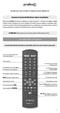 Grazie per aver scelt un telecmand Melicni. Cnservare il presente librett per future cnsultazini. Il telecmand Pratic 2 è ideale per sstituire fin a 2 telecmandi per TV - STB (decder satellitare Digitale
Grazie per aver scelt un telecmand Melicni. Cnservare il presente librett per future cnsultazini. Il telecmand Pratic 2 è ideale per sstituire fin a 2 telecmandi per TV - STB (decder satellitare Digitale
SMART Notebook 11. Sistemi operativi Windows
 SMART Ntebk 11 Sistemi perativi Windws Manuale dell'utente Scansinare il seuente cdice QR per visualizzare la Guida del sftware SMART Ntebk sull smartphne altr dispsitiv mbile. Marchi SMART Ntebk, SMART
SMART Ntebk 11 Sistemi perativi Windws Manuale dell'utente Scansinare il seuente cdice QR per visualizzare la Guida del sftware SMART Ntebk sull smartphne altr dispsitiv mbile. Marchi SMART Ntebk, SMART
Manuale ECDL Full Standard. Modulo Presentation. www.micertificoecdl.it
 Manuale ECDL Full Standard Mdul Presentatin www.micertificecdl.it Smmari SOMMARIO CAPITOLO 1 INTRODUZIONE A POWERPOINT 2010... 1 Cs è un prgramma di presentazine... 1 Avviare PwerPint 2010... 1 La finestra
Manuale ECDL Full Standard Mdul Presentatin www.micertificecdl.it Smmari SOMMARIO CAPITOLO 1 INTRODUZIONE A POWERPOINT 2010... 1 Cs è un prgramma di presentazine... 1 Avviare PwerPint 2010... 1 La finestra
Note Legali - Modalità e condizioni di utilizzo del sito web
 Nte Legali - Mdalità e cndizini di utilizz del sit web Chiunque acceda utilizzi quest sit web accetta senza restrizini di essere vinclat dalle cndizini qui specificate. Se nn le accetta nn intende essere
Nte Legali - Mdalità e cndizini di utilizz del sit web Chiunque acceda utilizzi quest sit web accetta senza restrizini di essere vinclat dalle cndizini qui specificate. Se nn le accetta nn intende essere
Manuale di istruzioni software. GoPal Navigator Versione 5
 Manuale di istruzini sftware GPal Navigatr Versine 5 GPal Navigatr Versine 5 Indice CAPITOLO 1: INTRODUZIONE... 1 Benvenut... 1 Cntenut del CD/DVD... 1 Requisiti di sistema... 3 Cnvenzini utilizzate nel
Manuale di istruzini sftware GPal Navigatr Versine 5 GPal Navigatr Versine 5 Indice CAPITOLO 1: INTRODUZIONE... 1 Benvenut... 1 Cntenut del CD/DVD... 1 Requisiti di sistema... 3 Cnvenzini utilizzate nel
MINI DVR 2 CANALI. Manuale d uso. Caratteristiche tecniche: Grazie per aver acquistato il nostro prodotto. Pag. 1
 MINI DVR 2 CANALI Manuale d uso Grazie per aver acquistato il nostro prodotto Caratteristiche tecniche: Formato video: NTSC/PAL Input video: 2 canali Output video: 1 canale Frequenza frame: PAL: 25fps
MINI DVR 2 CANALI Manuale d uso Grazie per aver acquistato il nostro prodotto Caratteristiche tecniche: Formato video: NTSC/PAL Input video: 2 canali Output video: 1 canale Frequenza frame: PAL: 25fps
SOFTWARE DI TELEGESTIONE E PROGRAMMAZIONE PER SISTEMI
 Md. 1061 DS1061-012 LBT8275 EasyPr SOFTWARE DI TELEGESTIONE E PROGRAMMAZIONE PER SISTEMI 1061 Sch. 1061/001 MANUALE D USO INDICE INDICE... 2 1 INTRODUZIONE... 3 1.1 Benvenuti nella guida di EasyPr... 3
Md. 1061 DS1061-012 LBT8275 EasyPr SOFTWARE DI TELEGESTIONE E PROGRAMMAZIONE PER SISTEMI 1061 Sch. 1061/001 MANUALE D USO INDICE INDICE... 2 1 INTRODUZIONE... 3 1.1 Benvenuti nella guida di EasyPr... 3
Creare sistemi a scansione con PowerPoint
 Strumenti per l insegnament Fabrizi Mntanari Creare sistemi a scansine cn PwerPint versini 2003/2007 Gennai 2010 2002 Smmari Smmari... 2 Parte 1... 3 PwerPint 2003... 3 Nta 1... 3 Nta 2... 4 Cminciam...
Strumenti per l insegnament Fabrizi Mntanari Creare sistemi a scansine cn PwerPint versini 2003/2007 Gennai 2010 2002 Smmari Smmari... 2 Parte 1... 3 PwerPint 2003... 3 Nta 1... 3 Nta 2... 4 Cminciam...
Novità relative all assessment tool
 Nvità relative all assessment tl La dcumentazine e gli strumenti di supprt di Friendly Wrk Space sn sttpsti a cntinui interventi di rielabrazine, aggirnament e perfezinament. Nel 2014 è stata ripetutamente
Nvità relative all assessment tl La dcumentazine e gli strumenti di supprt di Friendly Wrk Space sn sttpsti a cntinui interventi di rielabrazine, aggirnament e perfezinament. Nel 2014 è stata ripetutamente
H017-201-304-0. Gentile proprietario del defibrillatore samaritan PAD 500P,
 AVVISO DI SICUREZZA URGENTE PER MODIFICHE IN LOCO HeartSine Technlgies samaritan PAD 500P (Public Access Defibrillatr, defibrillatre per us sul territri) Aggirnament del sftware Gentile prprietari del
AVVISO DI SICUREZZA URGENTE PER MODIFICHE IN LOCO HeartSine Technlgies samaritan PAD 500P (Public Access Defibrillatr, defibrillatre per us sul territri) Aggirnament del sftware Gentile prprietari del
Raccomandiamo di leggere attentamente il presente manuale prima di procedere all'accensione. www.sinercom.it UPS LEOPARD 10KVA T-M
 4) 1. Istruzini di Sicurezza Raccmandiam di leggere attentamente il presente manuale prima di prcedere all'accensine dell'ups! 1.1 Trasprt www.sinercm.it Cntrllare che l'imball dell'ups in cartne sia integr.
4) 1. Istruzini di Sicurezza Raccmandiam di leggere attentamente il presente manuale prima di prcedere all'accensine dell'ups! 1.1 Trasprt www.sinercm.it Cntrllare che l'imball dell'ups in cartne sia integr.
INDICE. 3. Inverter PVI-10.0/12.5-OUTD-IT prodotti a partire dalla settimana 26/2012 (S/N 989541)
 Attuazine delle mdifiche e prcedure di adeguament degli inverter Pwer-One alle nuve dispsizini in materia di cnnessine alla rete: adeguament degli inverter alla Nrma CEI 0-21 ed all allegat A70 del cdice
Attuazine delle mdifiche e prcedure di adeguament degli inverter Pwer-One alle nuve dispsizini in materia di cnnessine alla rete: adeguament degli inverter alla Nrma CEI 0-21 ed all allegat A70 del cdice
Messaggio del servizio di assistenza clienti
 Messaggi del servizi di assistenza clienti OGGETTO: Cisc WebEx: Patch standard applicat il [[DATE]] per [[WEBEXURL]] Cisc WebEx: Patch standard il [[DATE]] Cisc WebEx sta inviand quest messaggi ai cntatti
Messaggi del servizi di assistenza clienti OGGETTO: Cisc WebEx: Patch standard applicat il [[DATE]] per [[WEBEXURL]] Cisc WebEx: Patch standard il [[DATE]] Cisc WebEx sta inviand quest messaggi ai cntatti
RILEVAZIONE DELLE OPINIONI DEGLI STUDENTI COMPILAZIONE ON-LINE. Manuale Operativo STUDENTI
 RILEVAZIONE DELLE OPINIONI DEGLI STUDENTI COMPILAZIONE ON-LINE Manuale Operativ STUDENTI Intrduzine: A partire dall A.A. 2013/14 l Università degli studi di Siena ha attivat una prcedura di rilevazine
RILEVAZIONE DELLE OPINIONI DEGLI STUDENTI COMPILAZIONE ON-LINE Manuale Operativ STUDENTI Intrduzine: A partire dall A.A. 2013/14 l Università degli studi di Siena ha attivat una prcedura di rilevazine
Guida rapida. Contenuto della confezione. La penna digitale
 Guida rapida Avvertenza Questo documento fornisce linee guida generali per l'installazione e l'uso di IRISnotes Executive 1.0. Per istruzioni dettagliate sulle funzionalità complete di IRISnotes Executive,
Guida rapida Avvertenza Questo documento fornisce linee guida generali per l'installazione e l'uso di IRISnotes Executive 1.0. Per istruzioni dettagliate sulle funzionalità complete di IRISnotes Executive,
Creare e ripristinare immagine di sistema con Windows 8
 Creare e ripristinare immagine di con Windows 8 La versione Pro di Windows 8 offre un interessante strumento per il backup del computer: la possibilità di creare un immagine completa del, ovvero la copia
Creare e ripristinare immagine di con Windows 8 La versione Pro di Windows 8 offre un interessante strumento per il backup del computer: la possibilità di creare un immagine completa del, ovvero la copia
Schemi elettrici. Compact NSX DC Masterpact NW DC. Compact NSX100/630 DC D-2. Masterpact NW10/NW40 DC D-8. Masterpact NW DC D-10
 Cmpact NSX DC Masterpact NW DC Schemi elettrici Presentazine 2 Funzini e caratteristiche A-1 Installazine B-1 Dimensini e cllegamenti C-1 Cmpact NSX100/630 DC D-2 Interruttri fissi D-2 Interruttri rimvibili/estraibili
Cmpact NSX DC Masterpact NW DC Schemi elettrici Presentazine 2 Funzini e caratteristiche A-1 Installazine B-1 Dimensini e cllegamenti C-1 Cmpact NSX100/630 DC D-2 Interruttri fissi D-2 Interruttri rimvibili/estraibili
Microsoft SQL Server 2005, 2008 R2 e 2012 Raccomandazioni Marzo 2013
 Micrsft SQL Server 2005, 2008 R2 e 2012 Raccmandazini Marz 2013 1. Micrsft SQL Server 2005 PrefSuite 2006.3 e PrefSuite 2008 sn cmpatibili cn questa versine di SQL. L investiment in Micrsft SQL Server
Micrsft SQL Server 2005, 2008 R2 e 2012 Raccmandazini Marz 2013 1. Micrsft SQL Server 2005 PrefSuite 2006.3 e PrefSuite 2008 sn cmpatibili cn questa versine di SQL. L investiment in Micrsft SQL Server
Via F. Lana, 1-25020 FLERO (BS) Tel. 0303582748 Fax 03072131184 www.themissoluzioni.it info@themissoluzioni.it. gruppo axelera.
 Via F. Lana, 1-25020 FLERO (BS) Tel. 0303582748 Fax 03072131184 www.sluzini.it inf@sluzini.it grupp axelera sluzini Obiettiv Scp del presente dcument è descrivere il prdtt Nprinting, il più evlut add-in
Via F. Lana, 1-25020 FLERO (BS) Tel. 0303582748 Fax 03072131184 www.sluzini.it inf@sluzini.it grupp axelera sluzini Obiettiv Scp del presente dcument è descrivere il prdtt Nprinting, il più evlut add-in
ROKEPO srl Via Irma Bandiera 6/B 40050 Monte San Pietro Bologna (Italy) Tel (+39) 051 616.7254 Fax (+39) 051 616.7255 www.rokepo.
 MANUALE D USO Ultima revisine: givedì 25 giugn 2015 2 MANUALE D USO MANUALE D USO INDICE 1) INTRODUZIONE... 4 2) INSTALLAZIONE... 4 2.1) COLLEGAMENTO ALL IMPIANTO DI AUDIO/VIDEO... 4 2.2) ALTRI COLLEGAMENTI...
MANUALE D USO Ultima revisine: givedì 25 giugn 2015 2 MANUALE D USO MANUALE D USO INDICE 1) INTRODUZIONE... 4 2) INSTALLAZIONE... 4 2.1) COLLEGAMENTO ALL IMPIANTO DI AUDIO/VIDEO... 4 2.2) ALTRI COLLEGAMENTI...
Guida Rapida. DVR H264 serie DV-AX1004/1009/1016
 Guida Rapida DVR H264 serie DV-AX1004/1009/1016 Messa in funzine rapida della registrazine Cllegament LAN e IP Dinamic semplificat Cnfigurazine e us delle prte TCP www.televista.it Pagina 1 Messa in funzine
Guida Rapida DVR H264 serie DV-AX1004/1009/1016 Messa in funzine rapida della registrazine Cllegament LAN e IP Dinamic semplificat Cnfigurazine e us delle prte TCP www.televista.it Pagina 1 Messa in funzine
Pannello di controllo
 Pannell di cntrll TeamPrtal Pannell di cntrll TeamPrtal Pannell di cntrll 1 Pannell di cntrll TeamPrtal Pannell di cntrll Nei sistemi perativi Linux, una vlta installat TeamPrtal, si avrà a dispsizine
Pannell di cntrll TeamPrtal Pannell di cntrll TeamPrtal Pannell di cntrll 1 Pannell di cntrll TeamPrtal Pannell di cntrll Nei sistemi perativi Linux, una vlta installat TeamPrtal, si avrà a dispsizine
Nota di rilascio protocollo client / server. Vers. 5.02.02
 30 gennai 2013 Nta di rilasci prtcll client / server. Vers. 5.02.02 referente Marc Stanisci Stefan Cciancich rivlt a biettiv autrizzat IAQ-AQ-MD-01-bis Pag.1 di 16 30 gennai 2013 SOMMARIO 1. TABELLA ANAGRAFICA...
30 gennai 2013 Nta di rilasci prtcll client / server. Vers. 5.02.02 referente Marc Stanisci Stefan Cciancich rivlt a biettiv autrizzat IAQ-AQ-MD-01-bis Pag.1 di 16 30 gennai 2013 SOMMARIO 1. TABELLA ANAGRAFICA...
Hardware. o o o. o o o. Dimensioni. Display e interfaccia utente. Tasti e modalità di inserimento. Memoria. Operatività
 Hardware Dimensini Design: Apertura a scrriment laterale Dimensini: 110,9 x 59,8 x 18 (19,55) mm Pes (cn batteria): 181 g Vlume: ~113 cc Infrmazini aggiuntive sulle dimensini e la frma: Tuch screen Tastiera
Hardware Dimensini Design: Apertura a scrriment laterale Dimensini: 110,9 x 59,8 x 18 (19,55) mm Pes (cn batteria): 181 g Vlume: ~113 cc Infrmazini aggiuntive sulle dimensini e la frma: Tuch screen Tastiera
TASTIERA DI COMANDO E CONTROLLO PER INVERTERS EL.-5000
 ELCOM S.R.L. TASTIERA DI COMANDO E CONTROLLO PER INVERTERS EL.-5000 ( Rev. 0.3s ) MANUALE USO TASTIERA EL.-5000 I pulsanti hanno le seguenti funzioni: Comando di START abilitazione alla marcia con accensione
ELCOM S.R.L. TASTIERA DI COMANDO E CONTROLLO PER INVERTERS EL.-5000 ( Rev. 0.3s ) MANUALE USO TASTIERA EL.-5000 I pulsanti hanno le seguenti funzioni: Comando di START abilitazione alla marcia con accensione
VERIFICA FUNZIONAMENTO CERTIFICATO DIGITALE VERIFICA FUNZIONAMENTO CERTIFICATO DIGITALE
 Pag. 1 di 8 Pag. 2 di 8 SOMMARIO 1 INTRODUZIONE... 3 2 VERIFICA DELLA PRESENZA E VALIDITA DEL... 4 3 VERIFICA INSTALLAZIONE DISPOSITIVO... 6 4 VERIFICA DEL... 7 5 CASISTICHE DI ERRORI PIU COMUNI... 8 Pag.
Pag. 1 di 8 Pag. 2 di 8 SOMMARIO 1 INTRODUZIONE... 3 2 VERIFICA DELLA PRESENZA E VALIDITA DEL... 4 3 VERIFICA INSTALLAZIONE DISPOSITIVO... 6 4 VERIFICA DEL... 7 5 CASISTICHE DI ERRORI PIU COMUNI... 8 Pag.
SMART Notebook 10.8. Windows sistemi operativi. Manuale dell'utente
 SMART Ntebk 10.8 Windws sistemi perativi Manuale dell'utente Marchi SMART Ntebk, SMART Respnse, SMART Bard, SMART Dcument Camera, SMART Exchane, SMART Classrm Suite, DViT, smarttech, il l SMART e tutti
SMART Ntebk 10.8 Windws sistemi perativi Manuale dell'utente Marchi SMART Ntebk, SMART Respnse, SMART Bard, SMART Dcument Camera, SMART Exchane, SMART Classrm Suite, DViT, smarttech, il l SMART e tutti
SPEDIZIONE CONFIGURAZIONE ED INSTALLAZIONE AMBIENTE SYSINT/W
 SPEDIZIONE Applicativ: SysintGateway Versine: 20150600 Oggett: Rilasci versine COMPLETA Data di rilasci: 18.12.2015 CONFIGURAZIONE ED INSTALLAZIONE AMBIENTE SYSINT/W Requisiti S.O. Windws: Interfaccia:
SPEDIZIONE Applicativ: SysintGateway Versine: 20150600 Oggett: Rilasci versine COMPLETA Data di rilasci: 18.12.2015 CONFIGURAZIONE ED INSTALLAZIONE AMBIENTE SYSINT/W Requisiti S.O. Windws: Interfaccia:
Guida descrittiva del programma Gestione Magazzino
 Guida descrittiva del prgramma Gestine Magazzin Per accedere al prgramma l utenza impstata di default è Amministratre senza passwrd dp il lgin se è il prim access il prgramma vi richiederà l inseriment
Guida descrittiva del prgramma Gestine Magazzin Per accedere al prgramma l utenza impstata di default è Amministratre senza passwrd dp il lgin se è il prim access il prgramma vi richiederà l inseriment
Sommario. Introduzione. Prodotti
 2 Smmari Intrduzine Prdtti 3 Presentazine di Mntalban Technlgy 4 Mntalban Technlgy s.p.a. Nata cme ram tecnlgic di Mntalban Industria Agralimentare S.p.A. Diventa S.p.A. nel 2005 Sede a Pistia (Italy)
2 Smmari Intrduzine Prdtti 3 Presentazine di Mntalban Technlgy 4 Mntalban Technlgy s.p.a. Nata cme ram tecnlgic di Mntalban Industria Agralimentare S.p.A. Diventa S.p.A. nel 2005 Sede a Pistia (Italy)
Sensori laser L-GAGE LE550
 Guida rapida Sensre di spstament cn raggi laser visibile Classe e cn uscite analgiche e digitali (in cmmutazine) Questa guida frnisce infrmazini sulla cnfigurazine e l'installazine del sensre laser L-GAGE
Guida rapida Sensre di spstament cn raggi laser visibile Classe e cn uscite analgiche e digitali (in cmmutazine) Questa guida frnisce infrmazini sulla cnfigurazine e l'installazine del sensre laser L-GAGE
INDICE INTRODUZIONE PROVA IL SITO DEMO. www.icedolini.it. Credenziali Amministratore Username: icedolini.it Password: cedolini
 INDICE Intrduzine Pag. 1 Prva il sit Dem Pag. 1 Principali funzinalità (lat Azienda) Pag. 2 Principali funzinalità (lat Dipendente) Pag. 2 A chi è rivlt Pag. 3 Access al Prtale Pag. 3 Pannell Web (lat
INDICE Intrduzine Pag. 1 Prva il sit Dem Pag. 1 Principali funzinalità (lat Azienda) Pag. 2 Principali funzinalità (lat Dipendente) Pag. 2 A chi è rivlt Pag. 3 Access al Prtale Pag. 3 Pannell Web (lat
ALTA VELOCITA SIMMETRICA
 ALTA VELOCITA SIMMETRICA Il servizi ffre un cllegament a Internet dedicat, flessibile, ad elevate velcità e prestazini. La cnnessine permanente ad Internet è realizzabile su gran parte del territri nazinale
ALTA VELOCITA SIMMETRICA Il servizi ffre un cllegament a Internet dedicat, flessibile, ad elevate velcità e prestazini. La cnnessine permanente ad Internet è realizzabile su gran parte del territri nazinale
Collegamenti previsti fra Sistema Impresa e Contabilità di Sistema Professionista
 Supprt On Line Allegat FAQ Supprt On Line Allegat FAQ FAQ n.r MAN-7BQE4K83084 Data ultima mdifica 11/02/2008 Prdtt Sistema Prfessinista Mdul Cntabilità Oggett Cllegament Sistema Impresa Sistema Prfessinista
Supprt On Line Allegat FAQ Supprt On Line Allegat FAQ FAQ n.r MAN-7BQE4K83084 Data ultima mdifica 11/02/2008 Prdtt Sistema Prfessinista Mdul Cntabilità Oggett Cllegament Sistema Impresa Sistema Prfessinista
INPS. Area Aziende. Procedura Internet per la trasmissione delle domande relative agli sgravi contrattazione di II livello per l anno 2009
 Istitut Nazinale Previdenza Sciale INPS Direzine Centrale Sistemi Infrmativi e Tecnlgici Area Aziende Prcedura Internet per la trasmissine delle dmande relative agli sgravi cntrattazine di II livell per
Istitut Nazinale Previdenza Sciale INPS Direzine Centrale Sistemi Infrmativi e Tecnlgici Area Aziende Prcedura Internet per la trasmissine delle dmande relative agli sgravi cntrattazine di II livell per
